Panasonic TX-32FS503E, TX-40FS503E User Manual

TX-24FS503E TX-32FS503E TX-40FS503E TX-49FS503E
TX-32FS500E TX-40FS500E TX-49FS500E
TX-32FS403E TX-40FS403E
TX-32FS400E TX-40FS400E
e
Česky
Nápověda
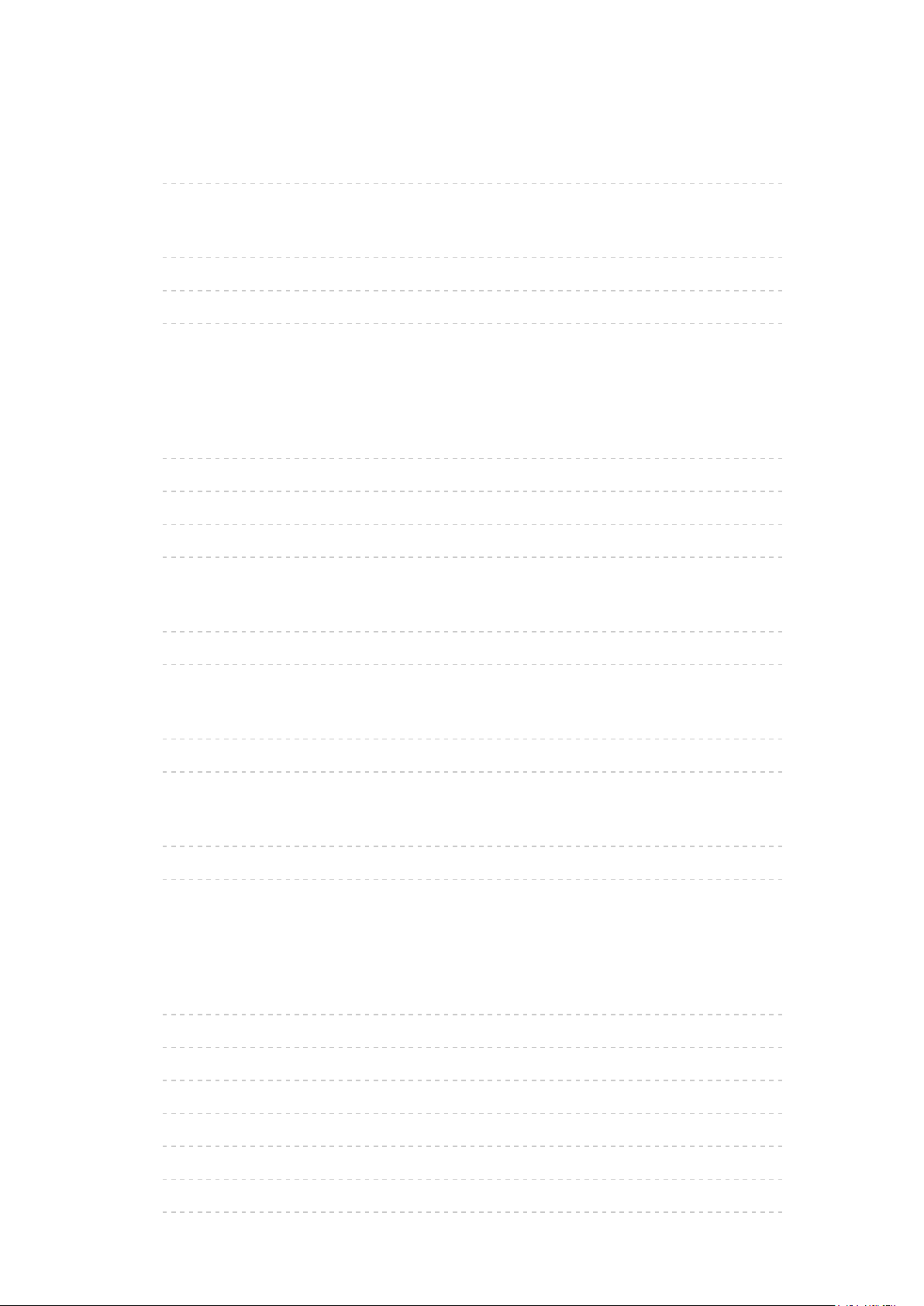
Nejprve si přečtěte
Před použitím
• Licence 12
Funkce
• Domovská obraz. 15
• DVB přes IP 16
• Snadné zrcadlení 17
Domovská obraz.
Domovská obraz.
• Informace 18
• Použití 20
• Připnout na domovskou stránku 22
• Nabídka možností 23
Live TV
• Použití 24
• Volby 25
Aplikace
• Použití 28
• Nabídka možností 29
Zařízení
• Použití 30
• Nabídka možností 31
Sledování
Základy
• Zapojení 32
• Výběr kanálu 35
• Informační pruh 37
• Titulky 40
• Poslední přístup 41
• Časovač vypnutí 42
• Funkce úspory energie 43
- 2 -
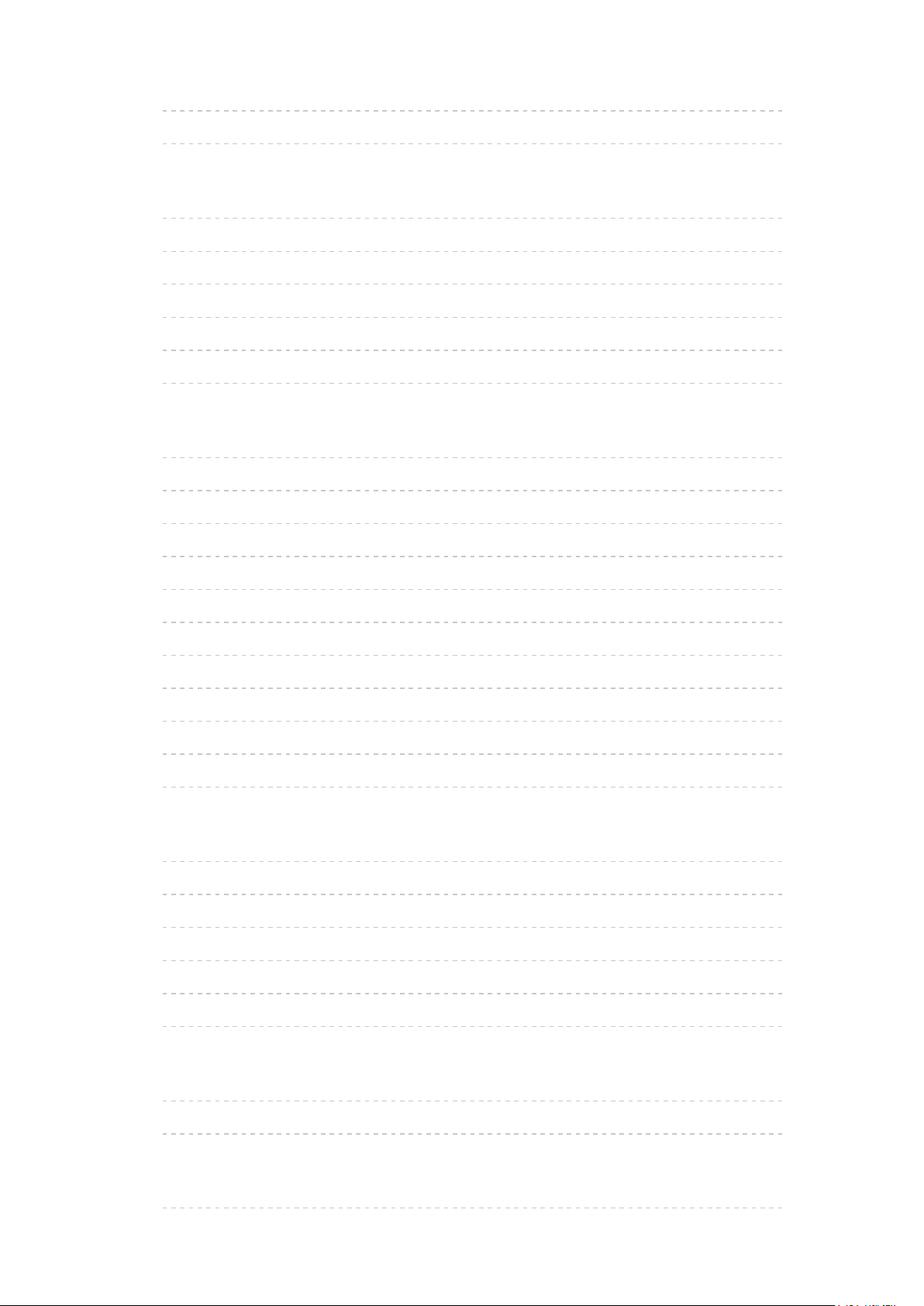
• Nastavení času 45
• Jazyk 46
Externí zařízení
• Externí připojení 47
• Sledování signálu z externích vstupů 51
• Ovládání pomocí dálkového ovladače televizoru 53
• Funkce HDMI 55
• Nastavení HDMI HDR 57
• Platné vstupní signály 58
Pro ten nejlepší obraz
• Mód zobrazení 59
• Změnit poměr stran 61
• Řídící signál nastavení poměru stran 62
• Základní nastavení 64
• Senzor osvětlení okolí 65
• Nastavení jasu HDR 66
• Nastavení redukce šumu 67
• Rozšířená nastavení 68
• Nastavení možností 72
• Nastavení zobrazení 75
• Kopírovat nastavení 76
Pro ten nejlepší zvuk
• Režim zvuku 77
• Základní nastavení 78
• Nastavení hlasitosti 80
• Hlasový průvodce 82
• Zvukový popis 84
• Rozšířená nastavení 85
TV průvodce
• Používání TV průvodce 88
• Časovač nahrávání 90
Teletext
• Sledování teletextu 91
- 3 -
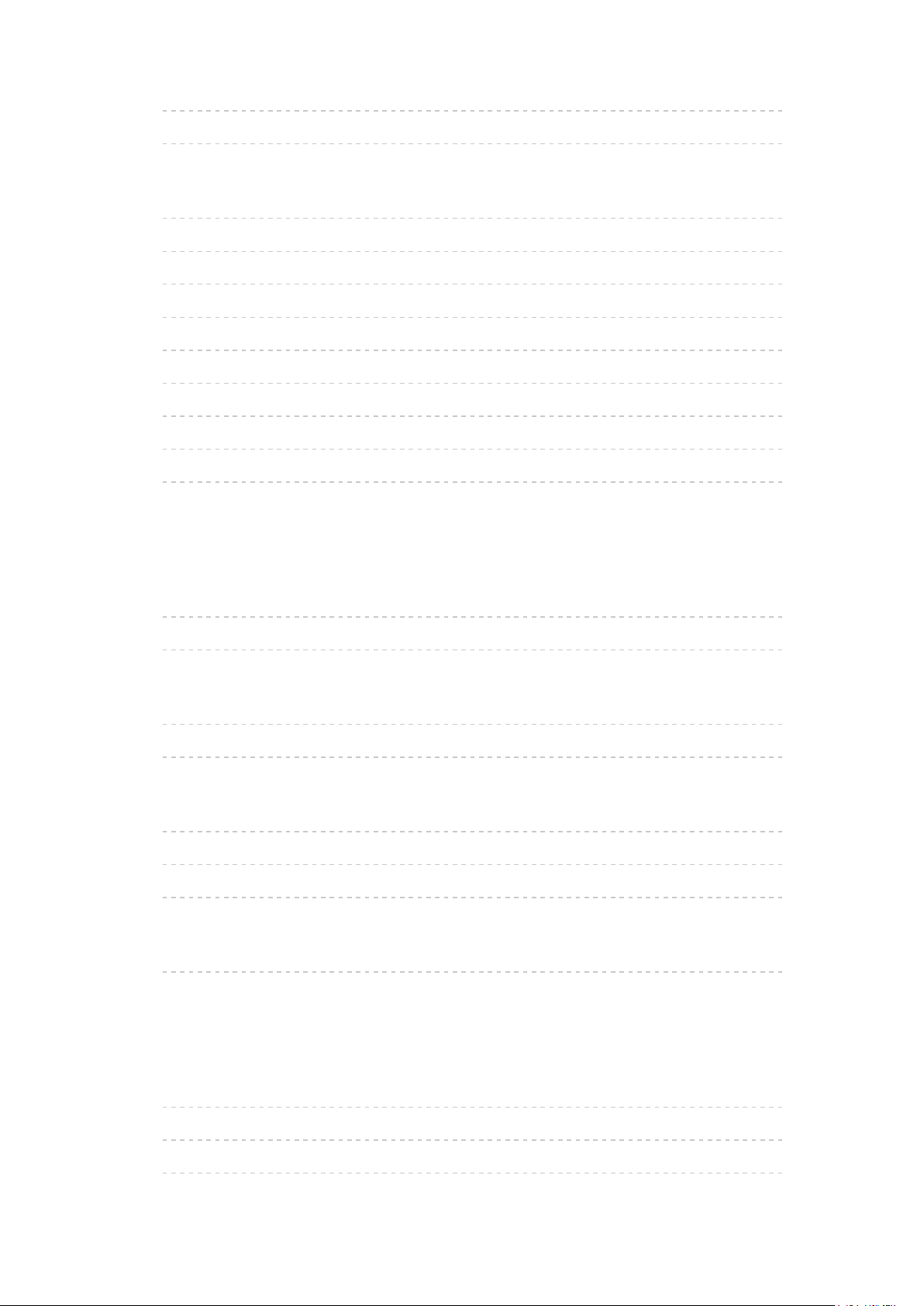
• Režim teletextu 93
• Nastavení znaků TXT 94
Ladění a úpravy kanálů
• Nabídka nastavení 95
• Editor seznamu kanálů 96
• Editace složky Oblíbené 99
• Automatické ladění 101
• Ruční ladění 105
• Aktualizovat seznam kan. 108
• Stav signálu 109
• Jiná nastavení 110
• Volitelné satelity 111
Nahrávání
Nastavení USB HDD
• Příprava 112
• Nastavení pro USB HDD 114
Nahrávání aktuálního programu
• Záznam jedním dotekem 116
• REW LIVE TV 117
Časovač nahrávání
• Nastavení časovače nahrávání 119
• Úprava časovače nahrávání 121
• Poznámka 122
Technické údaje
• USB HDD 123
Přehrávač médií
Použití přehrávače médií
• Informace 124
• Výběr zařízení / režimu 126
• Síťové zařízení 128
- 4 -
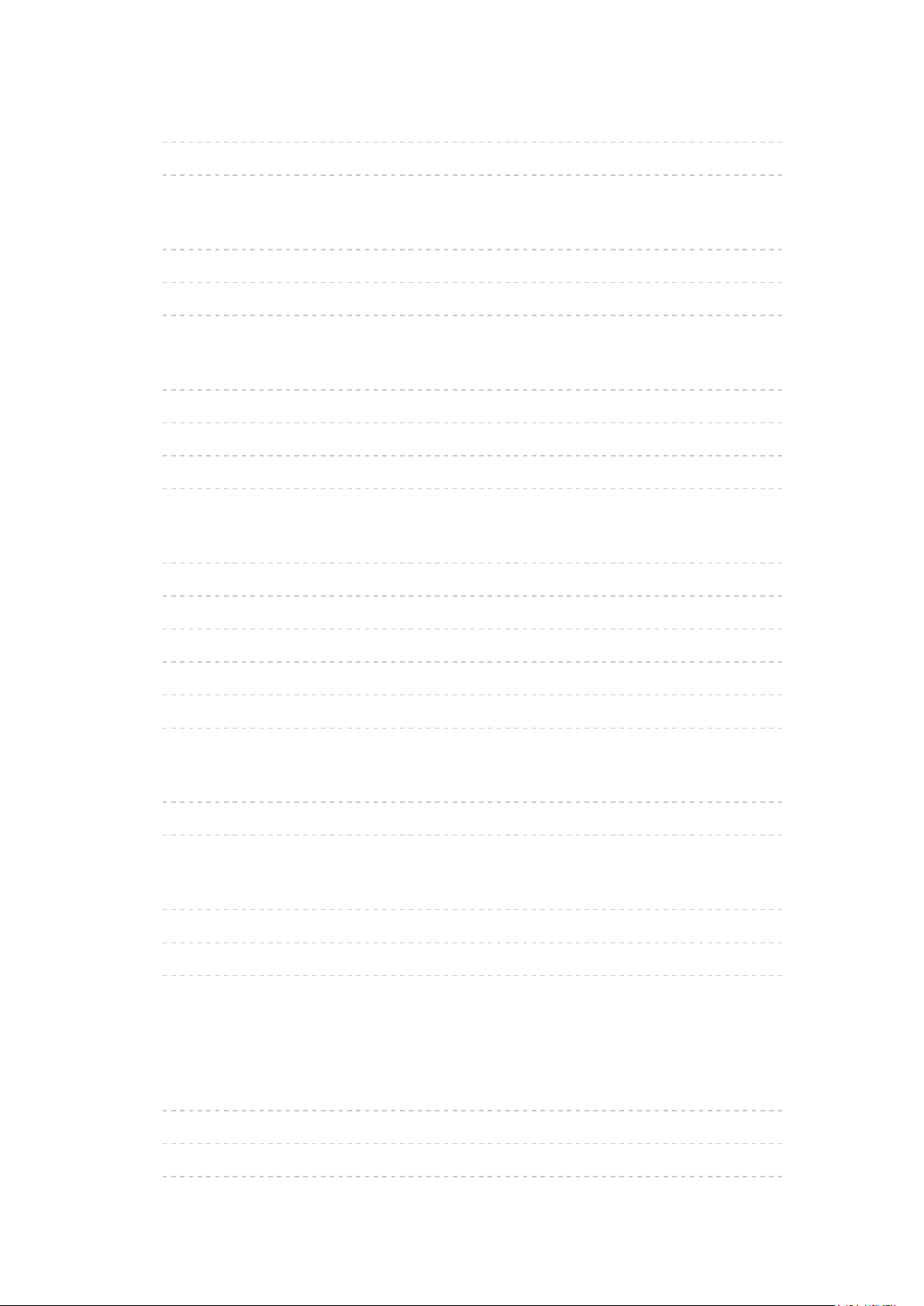
Jednoduchý přehled
• Výběr souboru 129
• Filtrování souborů 131
Smíšené složky
• Výběr souboru 132
• Filtrování souborů 134
• Třídění souborů 135
Přehrávání
• Přehrávání 136
• Nastavení prezentace 138
• Nastavení videa 140
• Nastavení zvukového výstupu 141
Režim záznamu z TV
• Výběr obsahu 142
• Sledování nahraného TV vysílání 143
• Seskupení obsahu 145
• Vymazání obsahu 146
• Seznam kapitol 147
• Nastavení zvukového výstupu 148
Připojené zařízení
• Upozornění na manipulaci se zařízením 149
• USB zařízení 150
Podporovaný formát
• Formát fotografie 151
• Video formát 152
• Hudební formát 155
Síť
Internetový obsah
• Informace 156
• Výběr internetového obsahu 157
• Poznámka 158
- 5 -
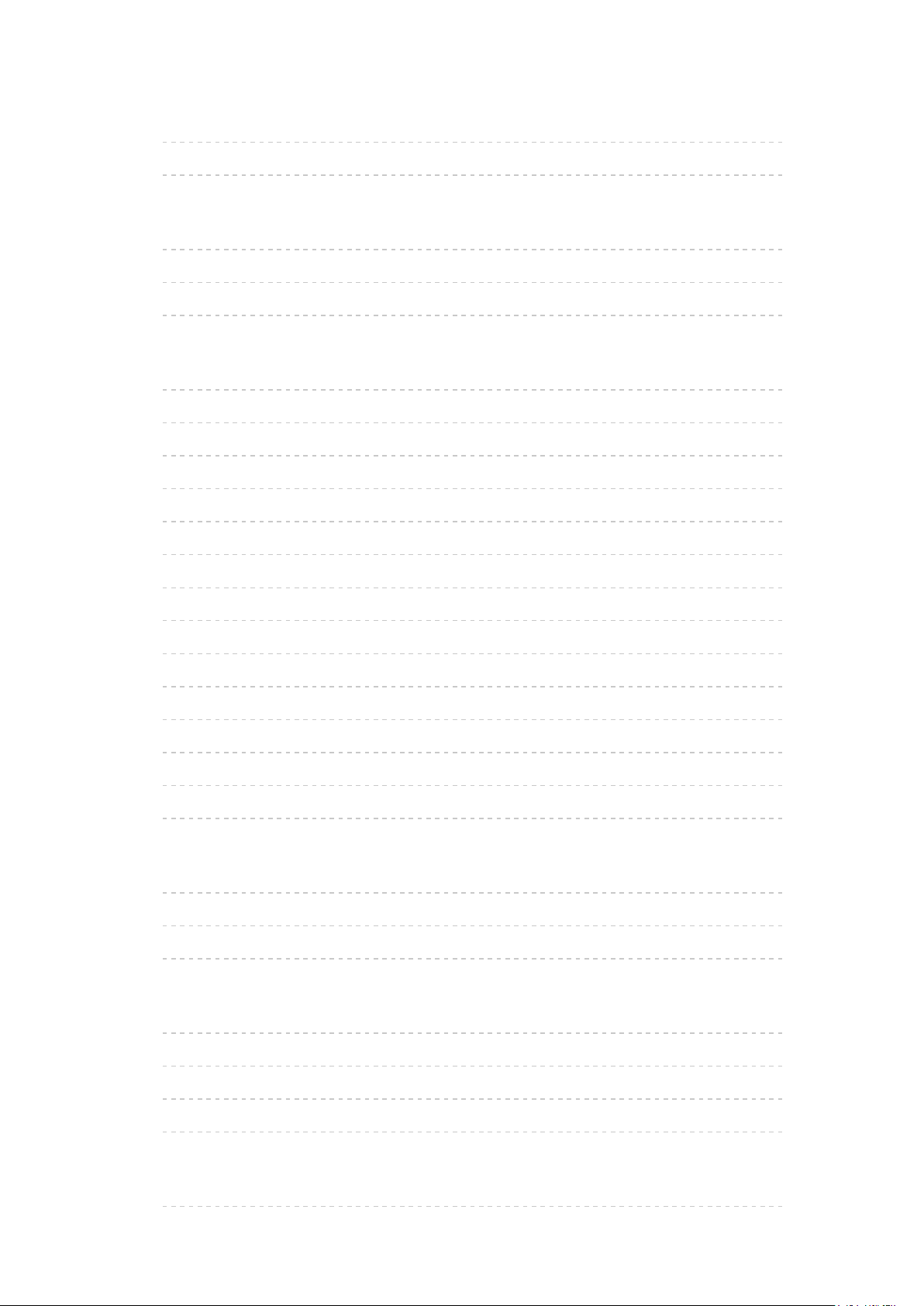
DLNA
• Streamování v rámci domácnosti 159
• Využití funkcí DLNA 161
Síťová připojení
• Připojení k internetu 162
• Připojení DLNA 163
• Poznámka 166
Nastavení sítě
• Připojení k síti 167
• Ruční - Bezdrátová 169
• Ruční - Kabelová 172
• Ruční - Bezdrátový příst. bod 174
• Stav sítě 175
• Název televizoru 176
• Nastav. aplikace TV Remote 177
• Nastav. síťového spojení 179
• Nastavení sdílení souborů 181
• Nastavení zrcadlení 182
• Nastavení Control4 183
• Update softwaru 184
• Zpráva o novém softwaru 185
• Podmínky služby a nastavení 186
Fotografie
• Výběr souboru 187
• Prohlížení fotografie 188
• Použití prezentace 189
Videa
• Výběr souboru 190
• Sledování videa 191
• Nastavení videa 193
• Nastavení zvukového výstupu 195
Hudba
• Výběr souboru 196
- 6 -
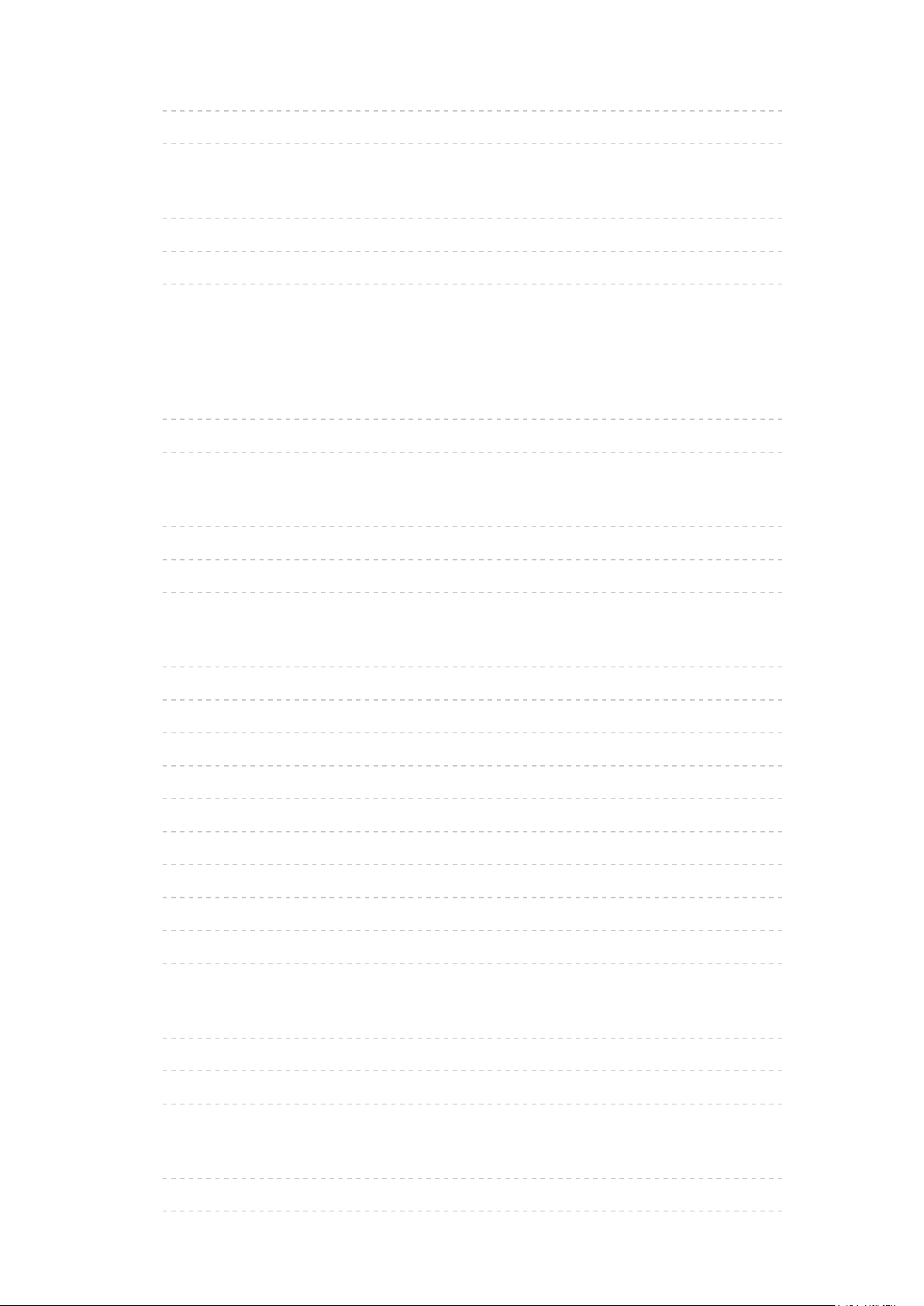
• Přehrávání hudby 197
• Nastavení hudby 198
Podporovaný formát
• Formát fotografie 199
• Video formát 200
• Hudební formát 203
Funkce
Zrcadlení
• Použití 204
• Nastavení zrcadlení 205
DVB přes IP
• Připojení klienta DVB-via-IP 206
• Výběr serveru DVB přes IP 208
• Poznámka 209
VIERA Link „HDAVI Control™“
• Shrnutí funkce VIERA Link 210
• Příprava 216
• Snadné přehrávání 217
• Zapínání přes Link 218
• Vypínání přes Link 219
• Úsporný standby režim 220
• Inteligent. auto vypnutí 221
• Ovládání VIERA Link 222
• Výběr reproduktorů 224
• Poznámka 225
Dětský zámek
• Funkce dětského zámku 226
• Kód PIN 227
• Úroveň omezení 228
Aplikace datových služeb
• Používání aplikace datové služby 229
• Nastavení soukromí 230
- 7 -
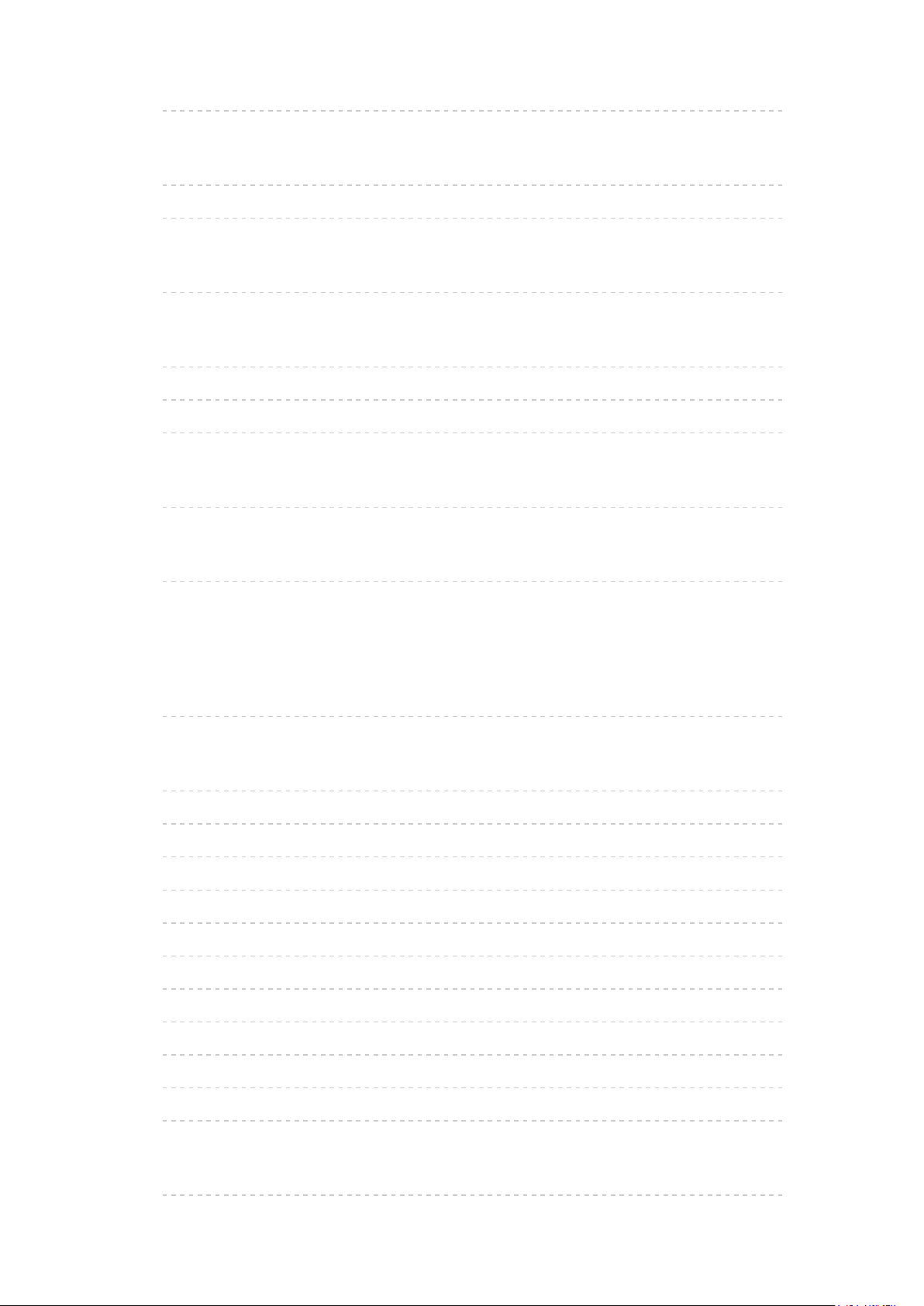
• Poznámka 231
Common Interface
• Pozor 232
• Používání Common Interface 233
Expediční nastavení
• Expediční nastavení 234
Aktualizace softwaru TV
• Informace 235
• Automatická aktualizace 236
• Manuální aktualizace 237
Nastavení znaků
• Použití číselných tlačítek 238
Klávesnice
• Klávesnice 239
Nastavení
Nabídka nastavení
• Použití 240
Obraz
• Mód zobrazení 242
• Základní nastavení 243
• Senzor osvětlení okolí 244
• Nastavení jasu HDR 245
• Nastavení redukce šumu 246
• Rozšířená nastavení 247
• Nastavení možností 248
• Nastavení zobrazení 250
• Nastavení tlač. PICTURE 251
• Kopírovat nastavení 252
• Obnova výchozích hodnot 253
Zvuk
• Režim zvuku 254
- 8 -
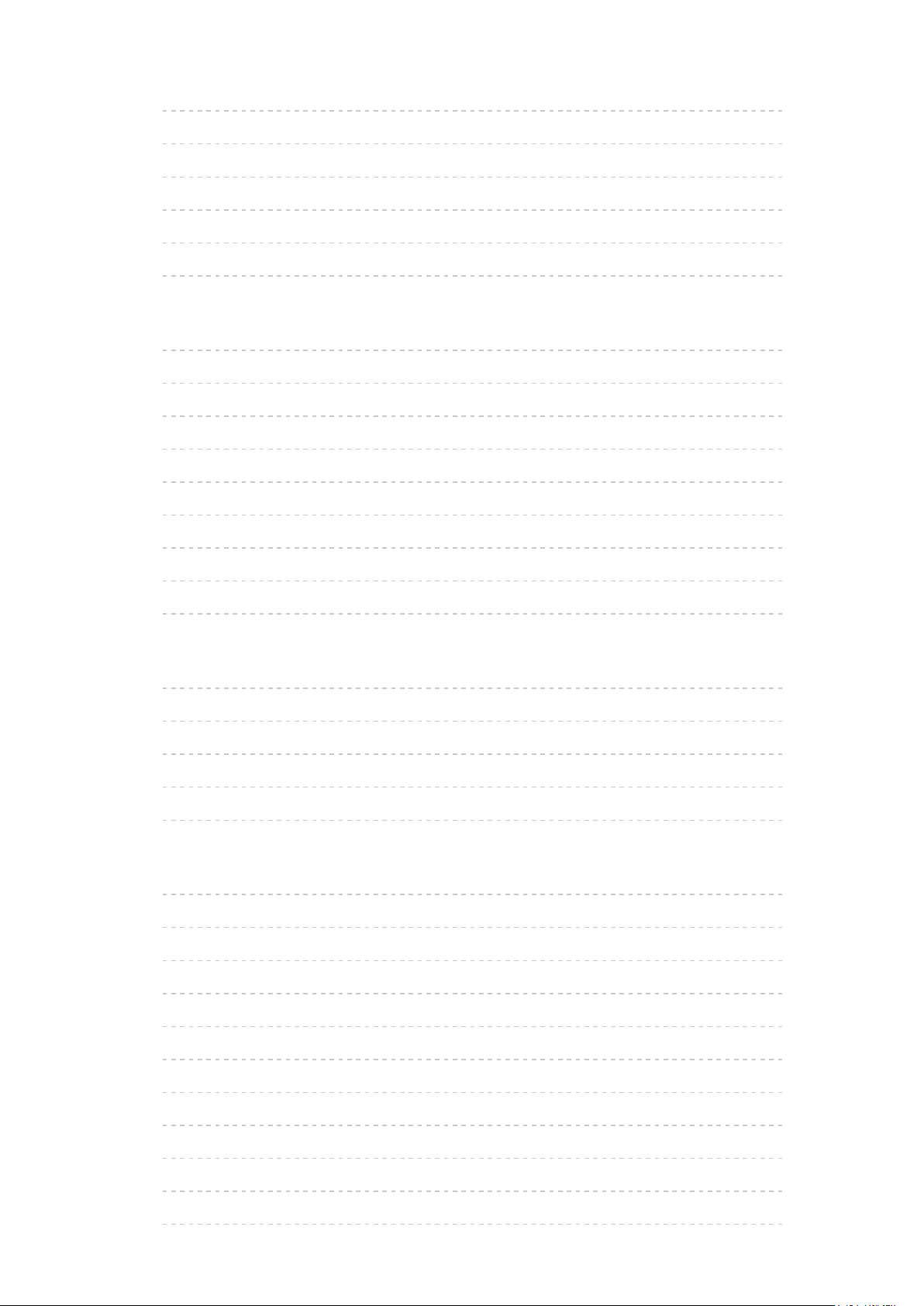
• Základní nastavení 255
• Nastavení hlasitosti 256
• Hlasový průvodce 257
• Zvukový popis 258
• Rozšířená nastavení 259
• Obnova výchozích hodnot 260
Síť
• Připojení k síti 261
• Stav sítě 262
• Název televizoru 263
• Nastav. aplikace TV Remote 264
• Nastav. síťového spojení 265
• Nastavení sdílení souborů 266
• Nastavení zrcadlení 267
• Nastavení Control4 268
• Jiná nastavení 269
Časovač
• Časovač vypnutí 270
• Časovač nahrávání 271
• Časové pásmo 272
• Automatické vypnutí 273
• Vypnutí bez signálu 274
Nastavení
• Eko nastavení 275
• Nastavení zařízení USB 276
• Nastavení záznamu 277
• Dětský zámek 278
• Menu ladění 279
• Jazyk 281
• Nastavení zobrazení 282
• Nastavení HDMI HDR 283
• Common Interface 284
• Nastavení VIERA link 285
• Aplikace datových služeb 286
- 9 -
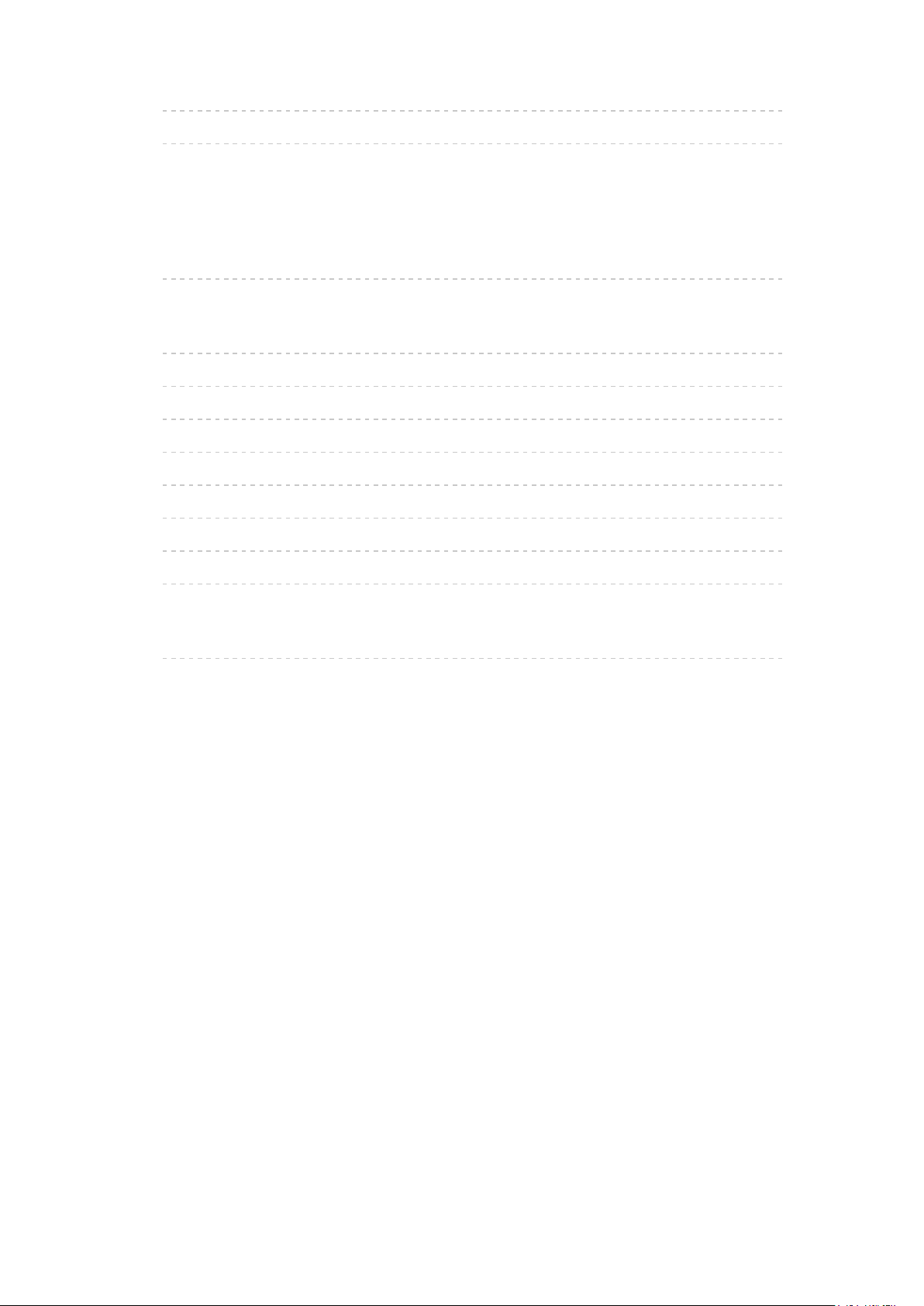
• Nastavení systému 287
• Další nastavení 288
Podpora
Nabídka Nápověda
• Použití nabídky nápovědy 289
Otázky a odpovědi
• Obraz 290
• Digitální televize 292
• Analogové televizní vysílání 294
• Zvuk 295
• HDMI 296
• Síť 297
• Ostatní 299
• Podrobné informace 301
Údržba
• Péče a čištění 302
- 10 -
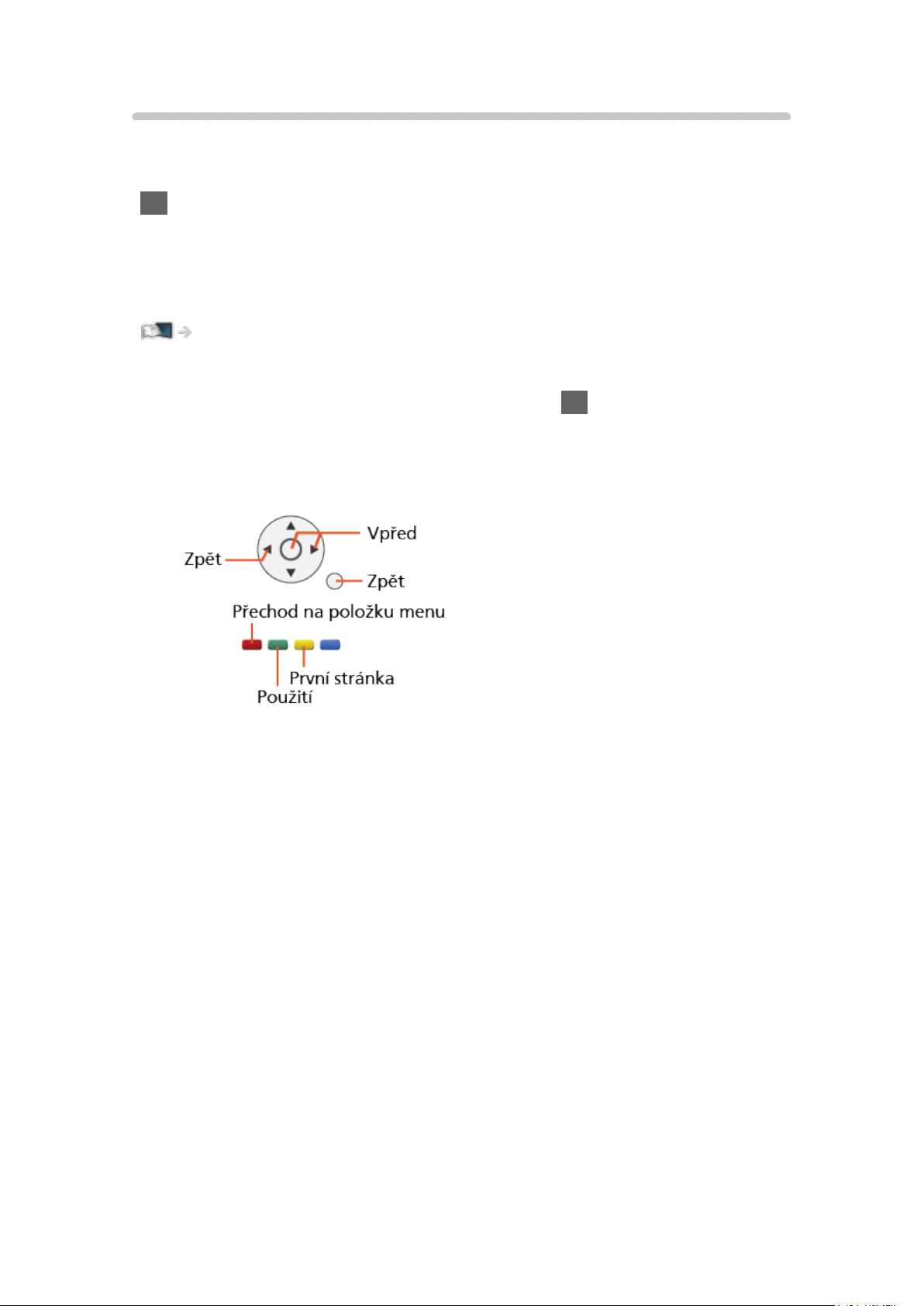
Použití
■ Význam symbolů
OK :
Písmena v závorkách představují tlačítka dálkového ovládání.
Menu :
Znaky v azurové barvě představují položky zobrazované na obrazovce.
:
Tento symbol odkazuje na elektronickou nápovědu eNápověda.
Na stránku můžete přeskočit stisknutím tlačítka OK, zatímco je kurzor
umístěn na odkazu.
■ Průvodce funkcí
= Poznámka =
●
Vzhled a technické údaje se mohou měnit bez předchozího upozornění.
●
Obrázky použité v elektronické nápovědě eNápověda slouží pouze pro
názornost.
●
Tato nápověda eNápověda popisuje všechny modely, některé funkce však
nemusejí být u některých modelů k dispozici.
●
Funkce vašeho modelu najdete v tištěném návodu, v menu televizoru atd.
- 11 -
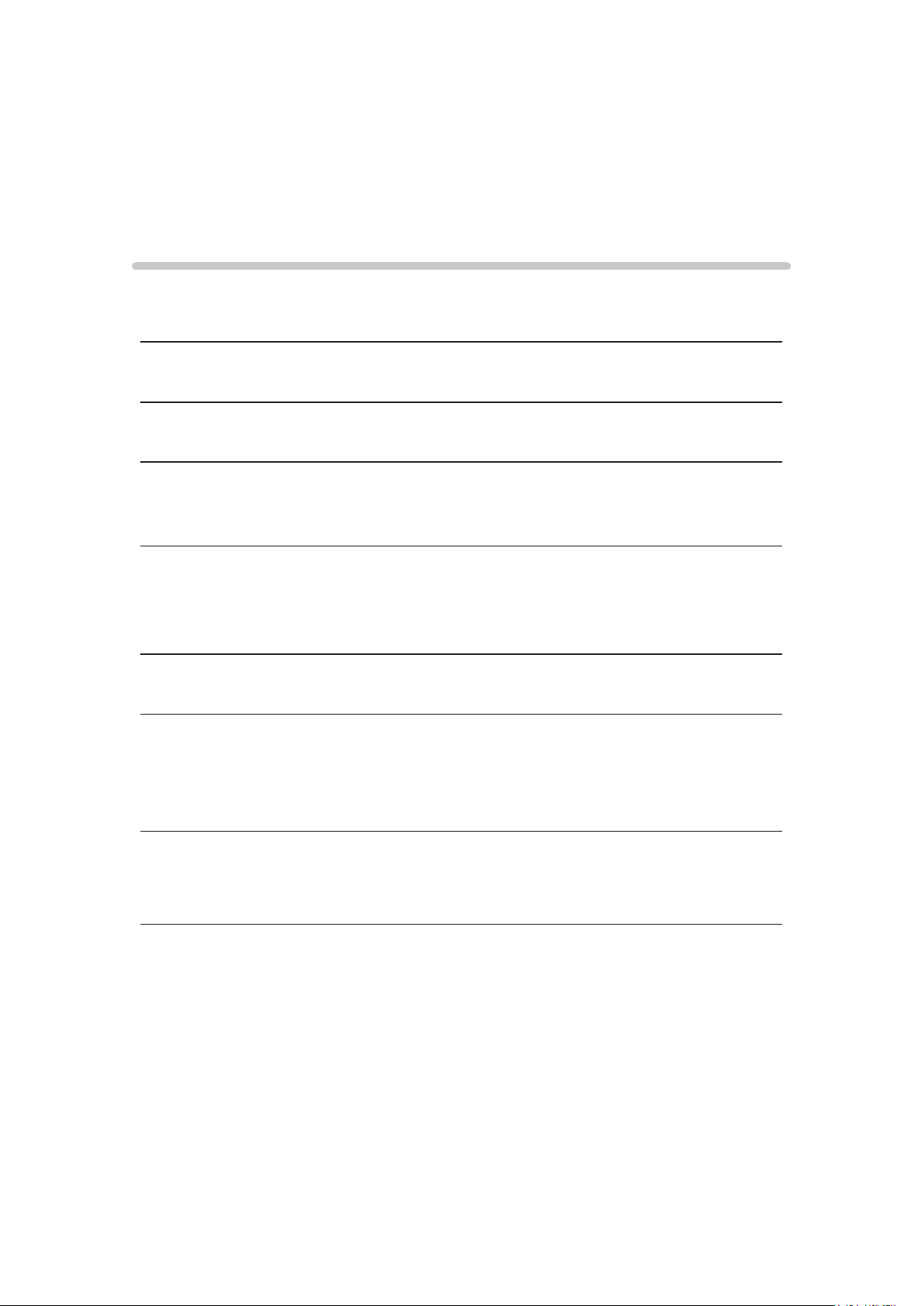
Nejprve si přečtěte
Před použitím
Licence
Plně uznávány jsou však i společnosti nebo ochranné známky produktů
uvedené bez zvláštního označení.
DVB a loga DVB jsou ochranné známky právního subjektu DVB Project.
DiSEqC™ je ochrannou známkou společnosti EUTELSAT.
®
DLNA
značky nebo certifikační značky společnosti Digital Living Network Alliance.
, logo DLNA a DLNA CERTIFIED™ jsou ochranné známky, servisní
Pojmy HDMI a HDMI High-Definition Multimedia Interface a rovněž logo HDMI
jsou ochranné známky nebo zapsané ochranné známky společnosti HDMI
Licensing Administrator, Inc. ve Spojených státech a dalších zemích.
HDAVI Control™ je ochranná známka společnosti Panasonic Corporation.
Vyrobeno na základě licence poskytnuté společností Dolby Laboratories.
Dolby, Dolby Audio a symbol dvojitého D jsou ochranné známky společnosti
Dolby Laboratories.
Text-To-Speech Powered by Dragon
2002-2018 Nuance Communications, Inc. All rights reserved.
„PlayReady“ je ochranná známka společnosti Microsoft. Vezměte na vědomí
následující.
(a) Tento produkt využívá technologii, která je předmětem práv k duševnímu
vlastnictví společnosti Microsoft. Využívání nebo rozšiřování této technologie
mimo rámec tohoto produktu je nepřípustné bez udělení příslušné licence ze
strany společnosti Microsoft.
- 12 -
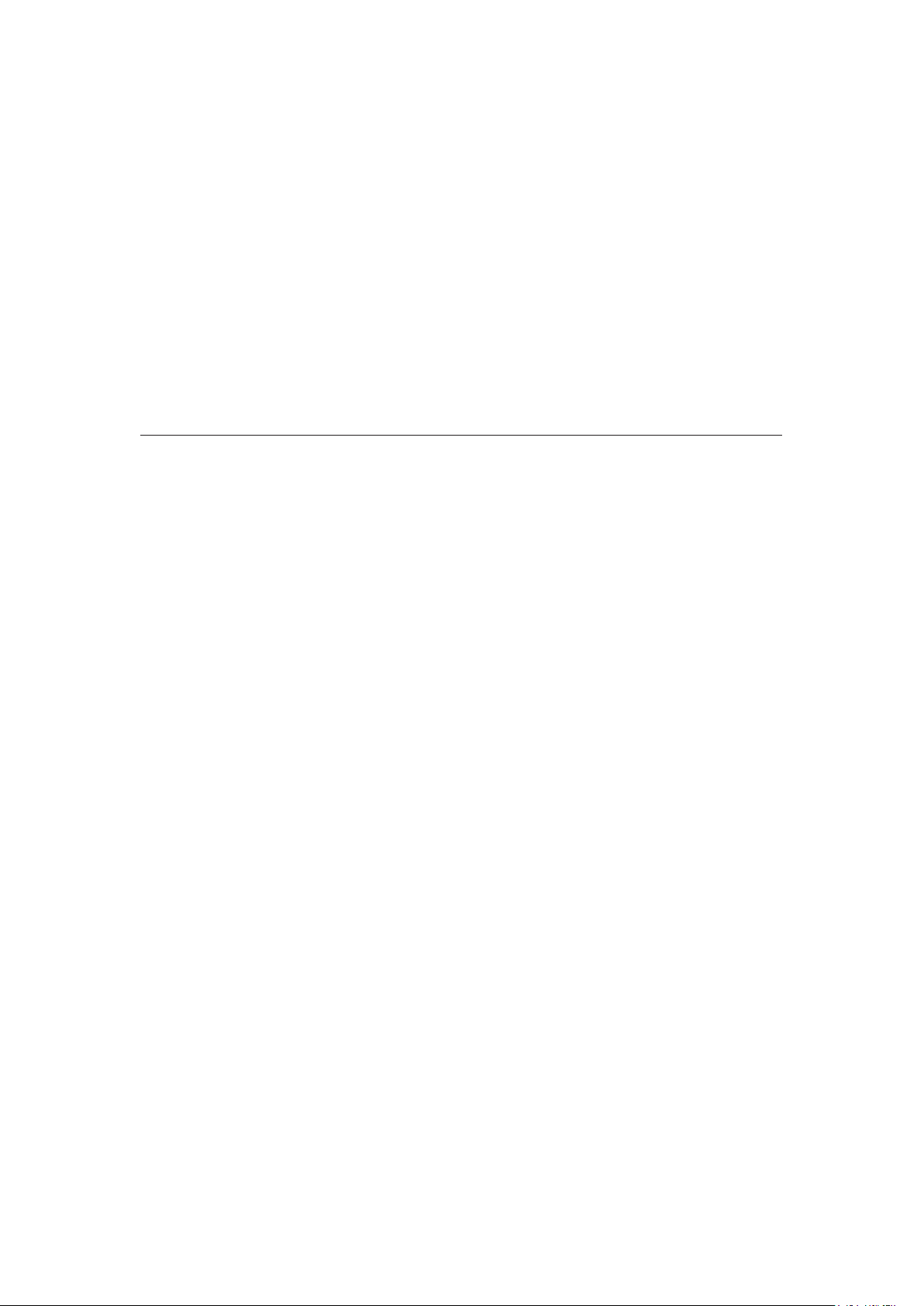
(b) Vlastníci obsahu využívají k ochraně svého duševního vlastnictví, včetně
obsahu chráněného autorským právem, technologii správy přístupu k obsahu
Microsoft PlayReady™. Toto zařízení využívá technologii PlayReady pro
přístup k obsahu chráněnému pomocí technologií PlayReady a/nebo
WMDRM. Pokud zařízení nebude řádně zajišťovat příslušná omezení, pokud
jde o využívání obsahu, mohou vlastníci obsahu požadovat po společnosti
Microsoft zrušení možnosti zařízení přistupovat k obsahu chráněnému
technologií PlayReady. Toto zrušení by nemělo vliv na nechráněný obsah
nebo obsah chráněný jinými technologiemi řízení přístupu.
Vlastníci obsahu mohou pro přístup ke svému obsahu požadovat aktualizaci
softwaru PlayReady.
Pokud aktualizaci odmítnete, nebudete mít přístup k obsahu podmíněnému
touto aktualizací.
Součástí tohoto produktu je následující software:
(1) software vyvinutý samostatně společností Panasonic Corporation nebo
pro tuto společnost,
(2) software ve vlastnictví třetí strany, poskytnutý společnosti Panasonic
Corporation na základě licence,
(3) software využívaný na základě licence GNU GENERAL PUBLIC
LICENSE, verze 2.0 (GPL V2.0),
(4) software využívaný na základě licence GNU LESSER GENERAL PUBLIC
LICENSE verze 2.1 (LGPL V2.1) a/nebo,
(5) jiný software s otevřeným zdrojovým kódem, než je software licencovaný
na základě GPL V2.0 a/nebo LGPL V2.1.
Software klasifikovaný jako (3) – (5) je distribuován v dobré víře, že bude
užitečný, avšak BEZ JAKÉKOLI ZÁRUKY, včetně předpokládané záruky
OBCHODOVATELNOSTI nebo VHODNOSTI PRO KONKRÉTNÍ ÚČEL.
Odkazujeme na podrobné podmínky této smlouvy uvedené v menu
„Softwarová licence“ tohoto produktu.
Nejméně tři (3) roky od dodávky tohoto produktu poskytne společnost
Panasonic kterékoli třetí straně, která se na ni s využitím níže uvedených
kontaktních údajů obrátí, za poplatek nepřevyšující náklady na fyzické
provedení distribuce zdrojového kódu, úplnou kopii příslušného strojově
snímatelného zdrojového kódu, který je předmětem licence GPL V2.0, LGPL
V2.1 nebo jiných licencí, spolu s oznámením o příslušných autorských
právech.
Kontaktní údaje: cdrequest@unipf.jp
- 13 -
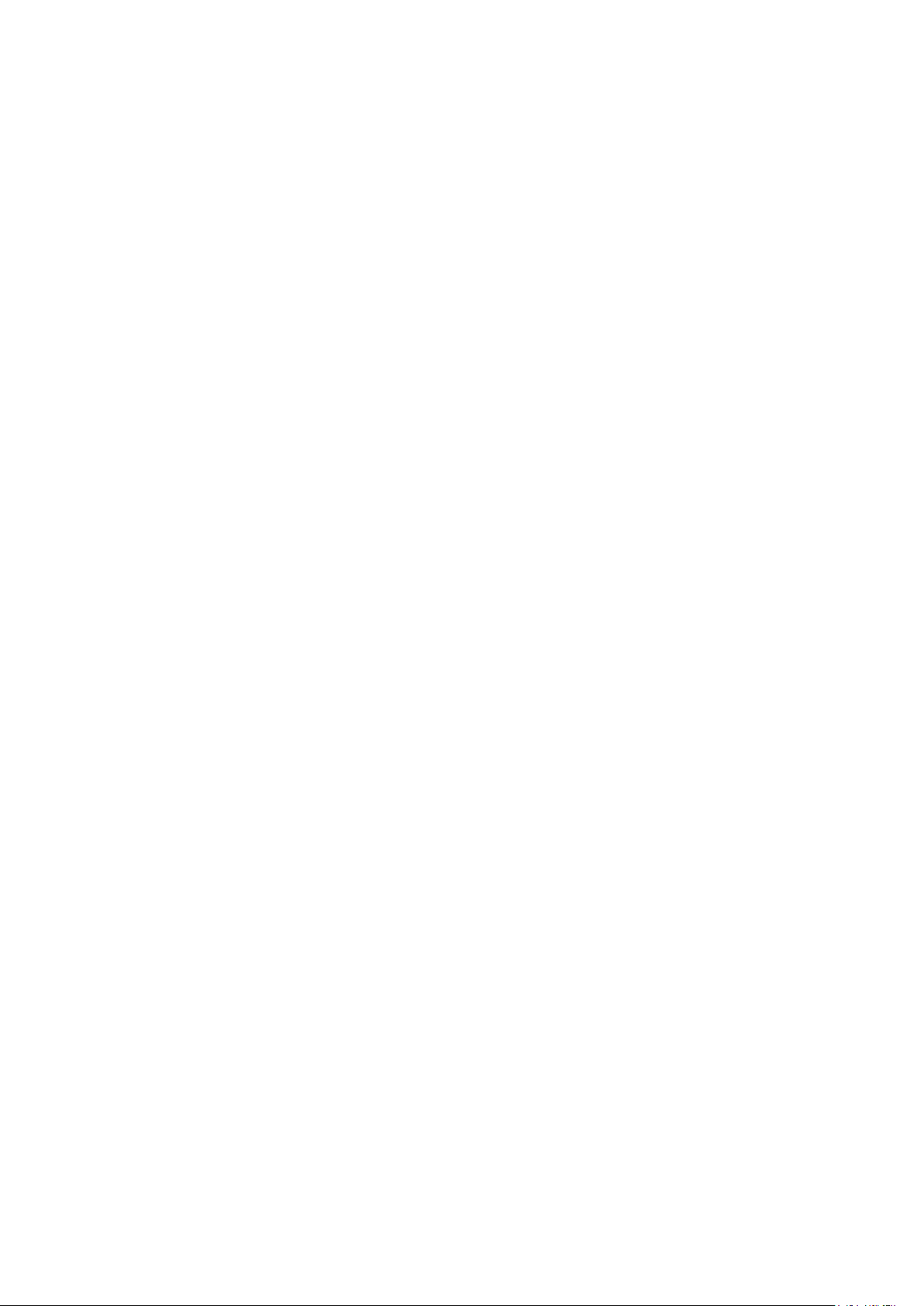
Zdrojový kód a oznámení o autorských právech jsou také k dispozici zdarma
na našich webových stránkách uvedených níže.
http://www.unipf.jp/dl/EUIDTV18/
- 14 -
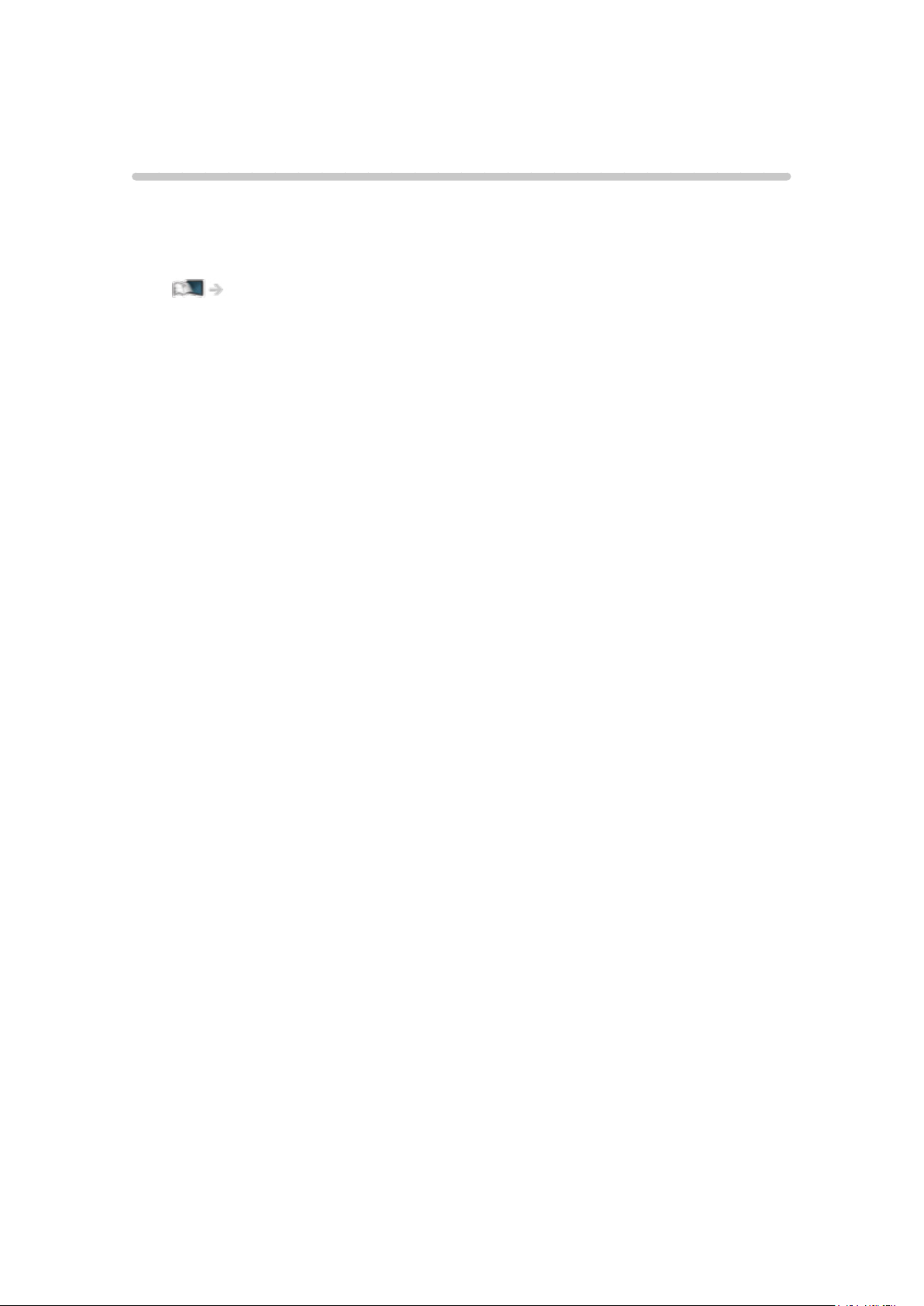
Funkce
Domovská obraz.
„Domovská obraz.“ je branou k televizním programům, aplikacím
a připojeným zařízením.
Nabízí snadný přístup ke všem funkcím.
Domovská obraz. > Domovská obraz. > Informace
- 15 -
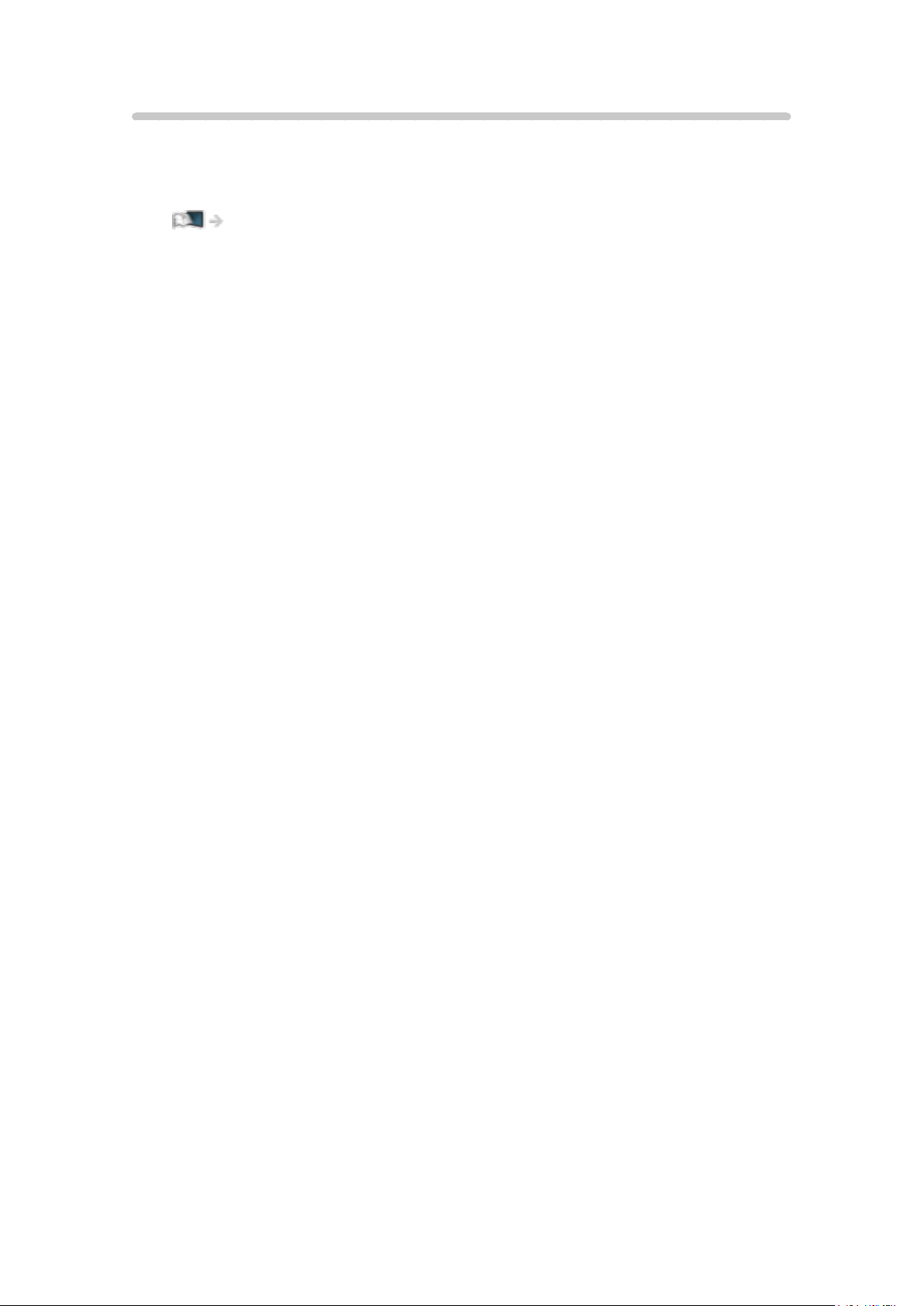
DVB přes IP
Tento televizor je vybaven funkcí klienta DVB-via-IP a lze jej připojit k serveru
DVB-via-IP nebo k serverům kompatibilním se SAT>IP pro přijímání
streamovaného vysílání.
Funkce > DVB přes IP > Připojení klienta DVB-via-IP
- 16 -
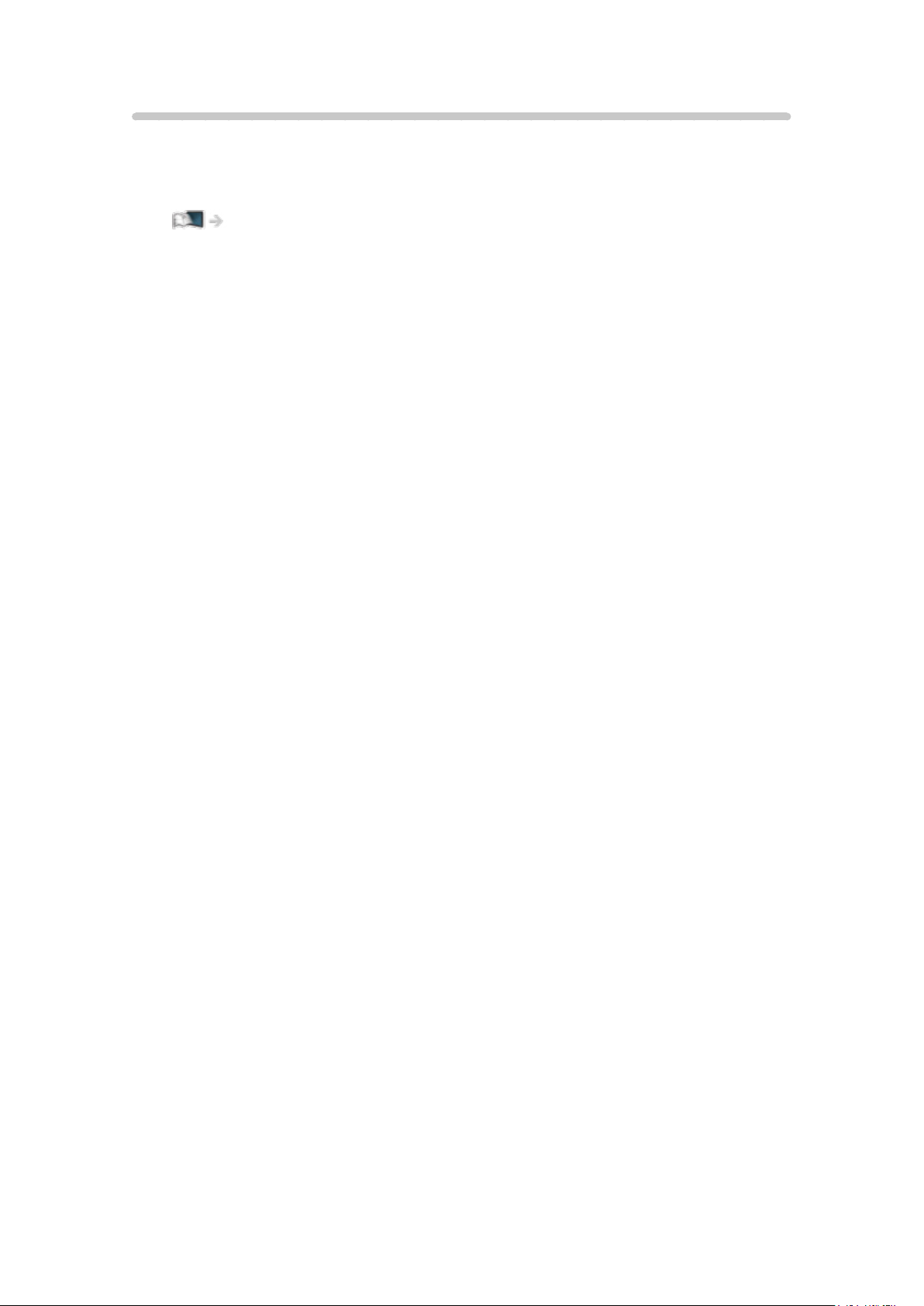
Snadné zrcadlení
Pomocí funkce zrcadlení můžete na obrazovce televizoru sledovat obrázky
z displeje jiných zařízení (smartphone atd.). Funkci zrcadlení můžete také
spustit z jiných zařízení, aniž byste museli ovládat televizor.
Funkce > Zrcadlení > Použití
- 17 -
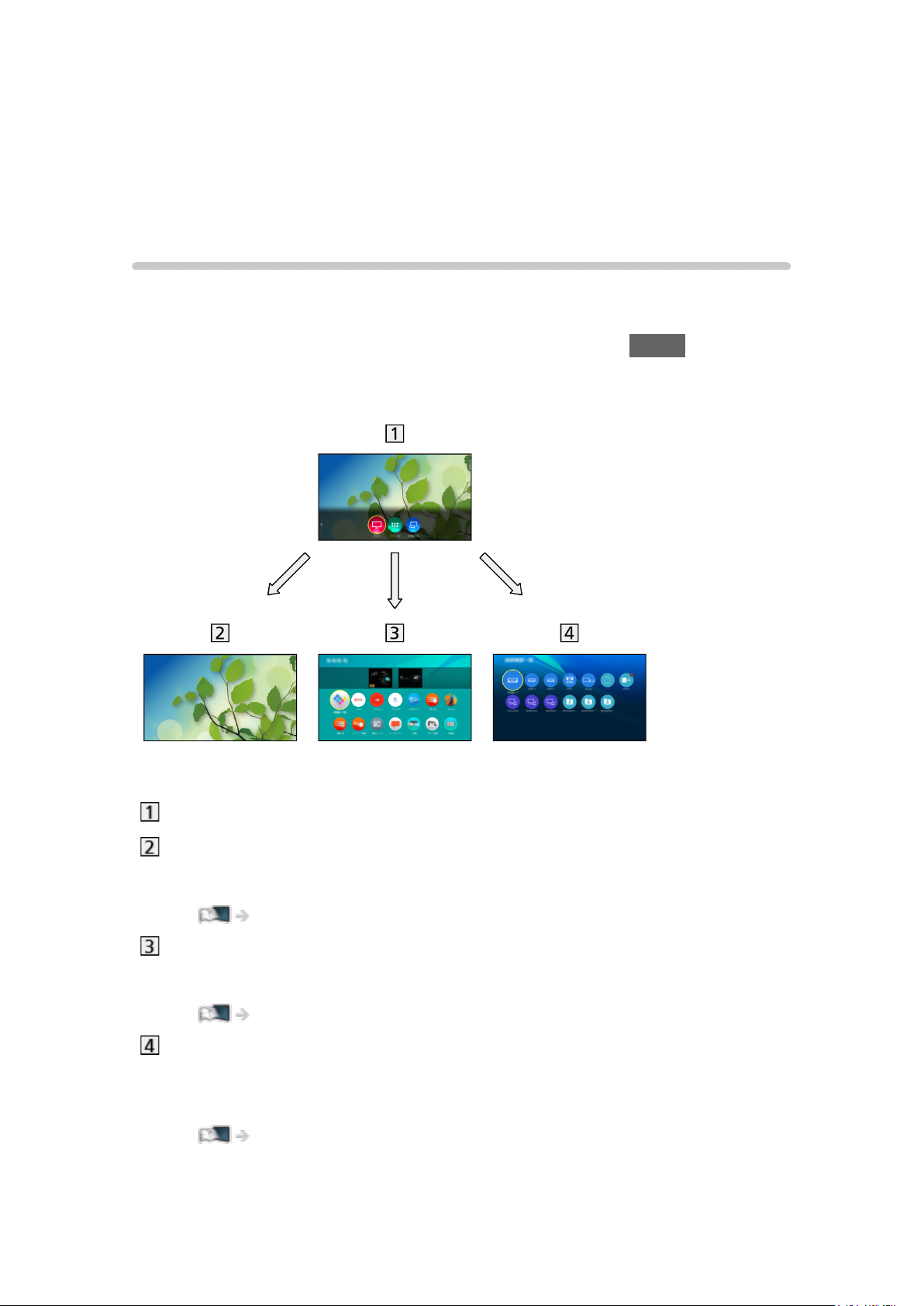
Domovská obraz.
Domovská obraz.
Informace
„Domovská obraz.“ je branou k televizním programům, aplikacím
a připojeným zařízením.
Obrazovka Domovská obraz. se zobrazí stisknutím tlačítka HOME a nabízí
jednoduchý přístup ke všem funkcím, jak je znázorněno níže (příklad).
Domovská obraz.
Live TV
– Brána k televizním programům
Domovská obraz. > Live TV
Aplikace
– Brána k různým aplikacím (internetový obsah atd.)
Domovská obraz. > Aplikace
Zařízení
– Brána k připojeným zařízením (HDMI zařízení, USB zařízení, síťové
zařízení atd.)
Domovská obraz. > Zařízení
- 18 -
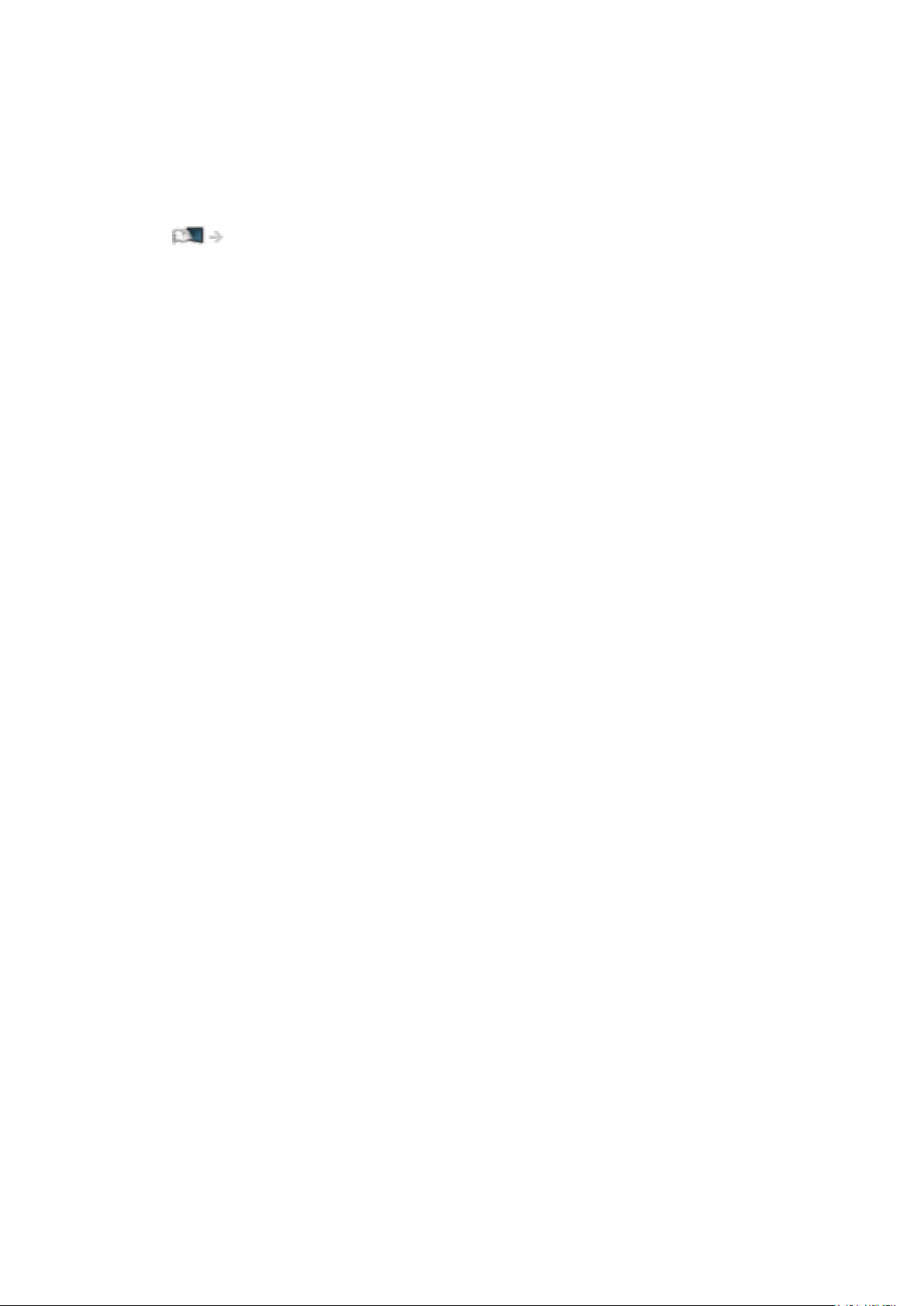
= Poznámka =
●
Pokud se na obrazovce televizoru objeví zpráva o aktualizaci, proveďte
aktualizaci softwaru. Pokud se software neaktualizuje, může se stát, že
nebude možné Domovská obraz. používat. Software lze aktualizovat
později ručně.
Síť > Nastavení sítě > Update softwaru
- 19 -
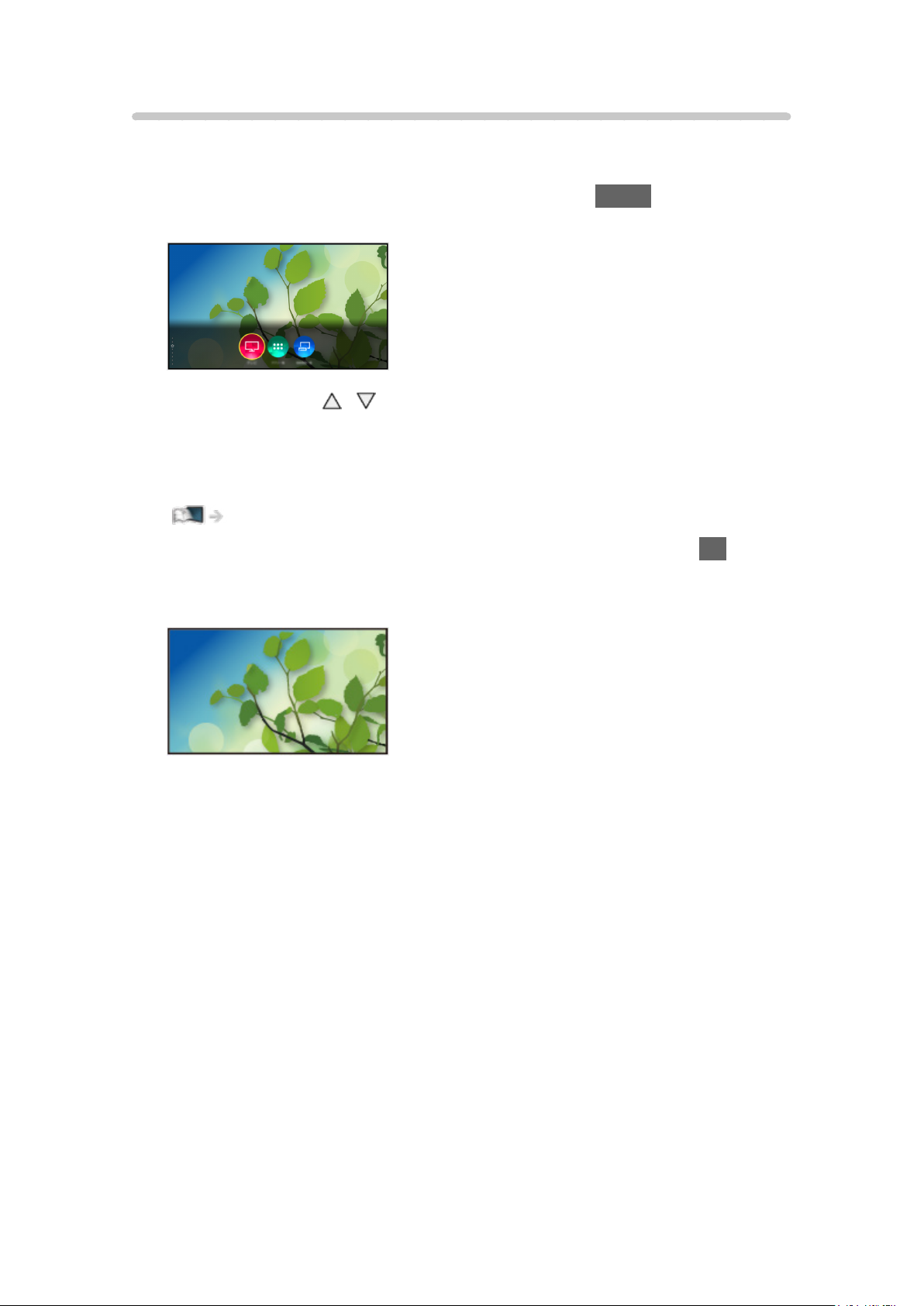
Použití
Z nabídky Domovská obraz. je možné přistupovat ke všem funkcím, jako jsou
televizní programy, aplikace a připojená zařízení.
1. Zobrazte položku Domovská obraz. pomocí tlačítka HOME.
(Příklad)
●
Stisknutím tlačítka / zobrazíte záložky, které vám poskytnou
relevantní informace o programu, doporučený obsah apod.
●
Pro používání internetových služeb je vyžadováno prostředí sítě s velkou
šířkou pásma.
Síť > Síťová připojení > Připojení k internetu
2. Vyberte položku Live TV / Aplikace / Zařízení a stiskněte tlačítko OK.
●
Chcete-li sledovat televizi na celé obrazovce, vyberte položku Live TV.
(Příklad)
= Poznámka =
●
Vzhled a technické údaje se mohou měnit bez předchozího upozornění.
- 20 -
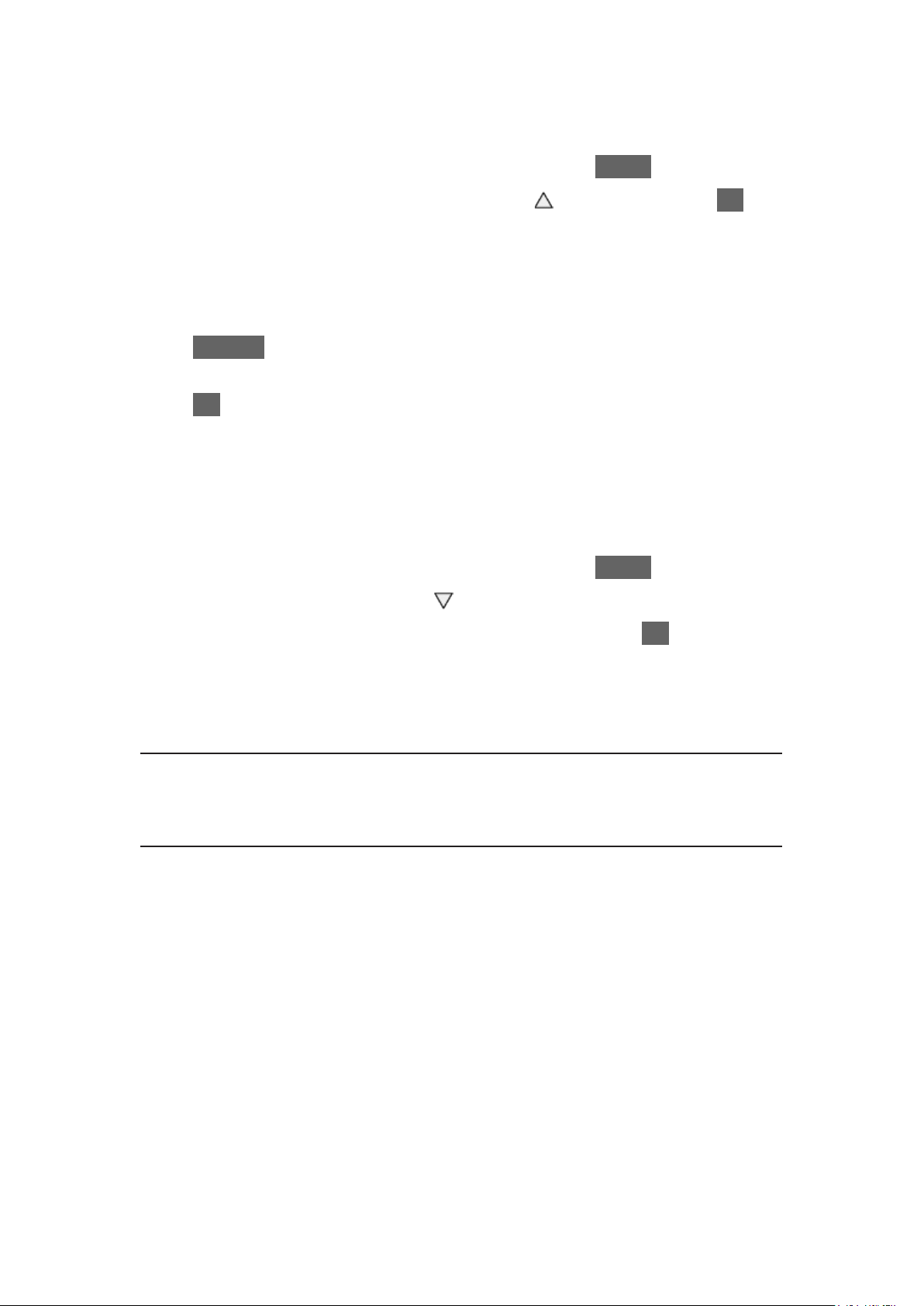
■ Hledat
Obsah můžete vyhledávat z různých zdrojů.
1. Zobrazte položku Domovská obraz. pomocí tlačítka HOME.
2. Vyberte položku Vyhledat stisknutím tlačítka
●
Může se zobrazit historie hledání a vy ji budete moci zvolit pro vyhledávání
podle klíčových slov.
●
Vymazání historie hledání
1) Vyberte možnost Vyhledat nebo klíčové slovo a stiskněte tlačítko
OPTION.
2) Vyberte položku Výmaz historie / Smazat historii a stiskněte tlačítko
OK.
3. Postupujte podle pokynů na obrazovce.
a stiskněte tlačítko OK.
■ Nastavení
Můžete nastavit stránku Domovská obraz., záložky apod.
1. Zobrazte položku Domovská obraz. pomocí tlačítka HOME.
2. Opakovaným stisknutím tlačítka
3. Vyberte jednu z následujících položek a stiskněte tlačítko OK.
zobrazte záložku nastavení.
Nastavení karet / Zapnout Automatické připnutí / Vypnout Automatické
připnutí
4. Postupujte podle pokynů na obrazovce.
Nastavení karet
Upraví záložky stránky Domovská obraz..
Zapnout Automatické připnutí / Vypnout Automatické připnutí
Zvolí, zda se automaticky přidá zástupce často používané funkce na stránku
Domovská obraz..
- 21 -
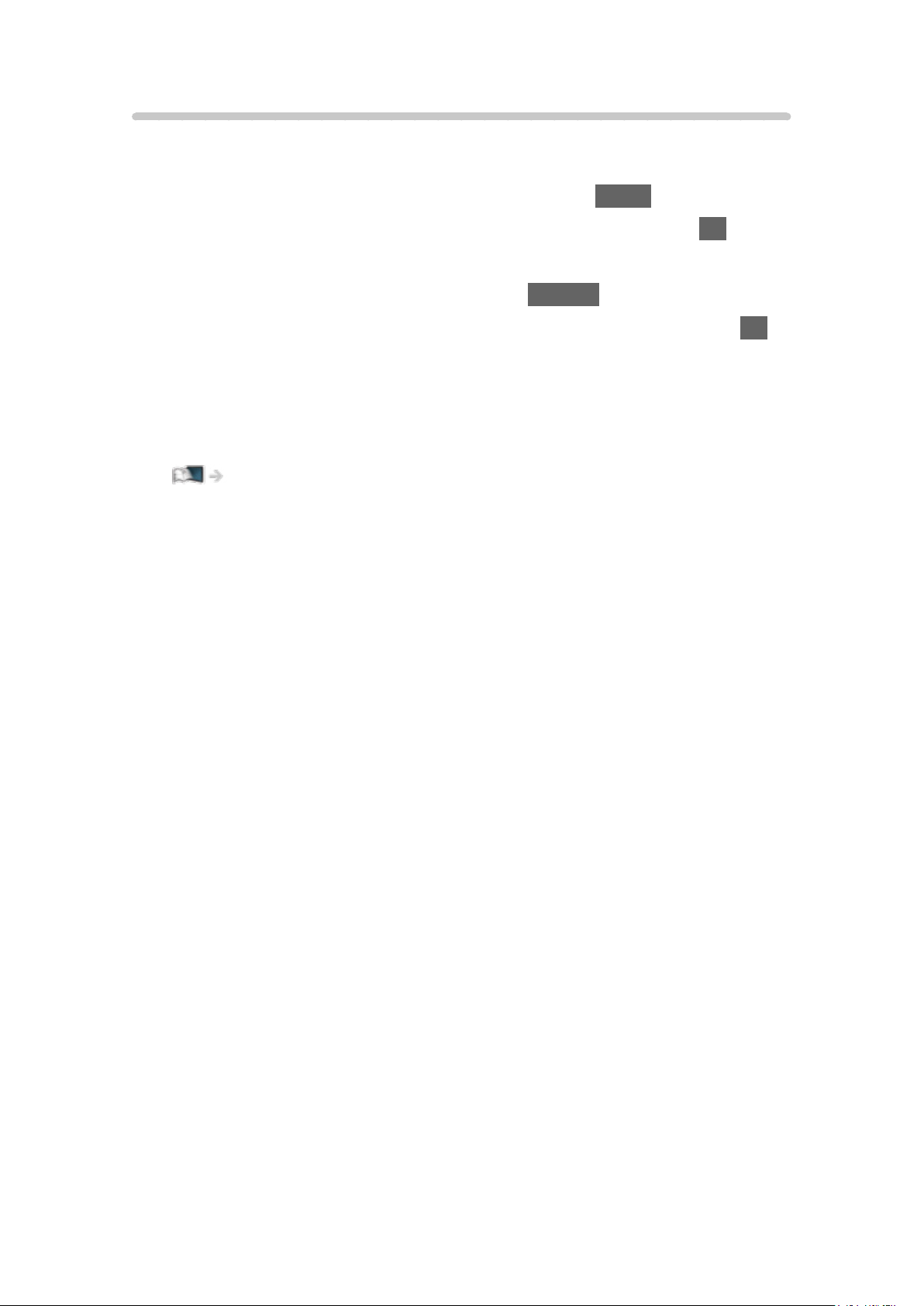
Připnout na domovskou stránku
Pro často používané funkce je možné na obrazovku Domovská obraz. přidat
zástupce.
1. Zobrazte položku Domovská obraz. pomocí tlačítka HOME.
2. Vyberte položku Live TV / Aplikace / Zařízení a stiskněte tlačítko OK.
3. Vyberte funkci (televizní program / aplikaci / zařízení).
4. Zobrazte nabídku možností pomocí tlačítka OPTION.
5. Vyberte položku Připnout na domovskou stránku a stisknutím tlačítka OK
proveďte nastavení.
6. Vyberte polohu pro přidání na stránku Domovská obraz..
●
Zástupce z nabídky Domovská obraz. odstraníte nastavením možnosti
Odepnout z domovské stránky.
Domovská obraz. > Domovská obraz. > Nabídka možností
- 22 -
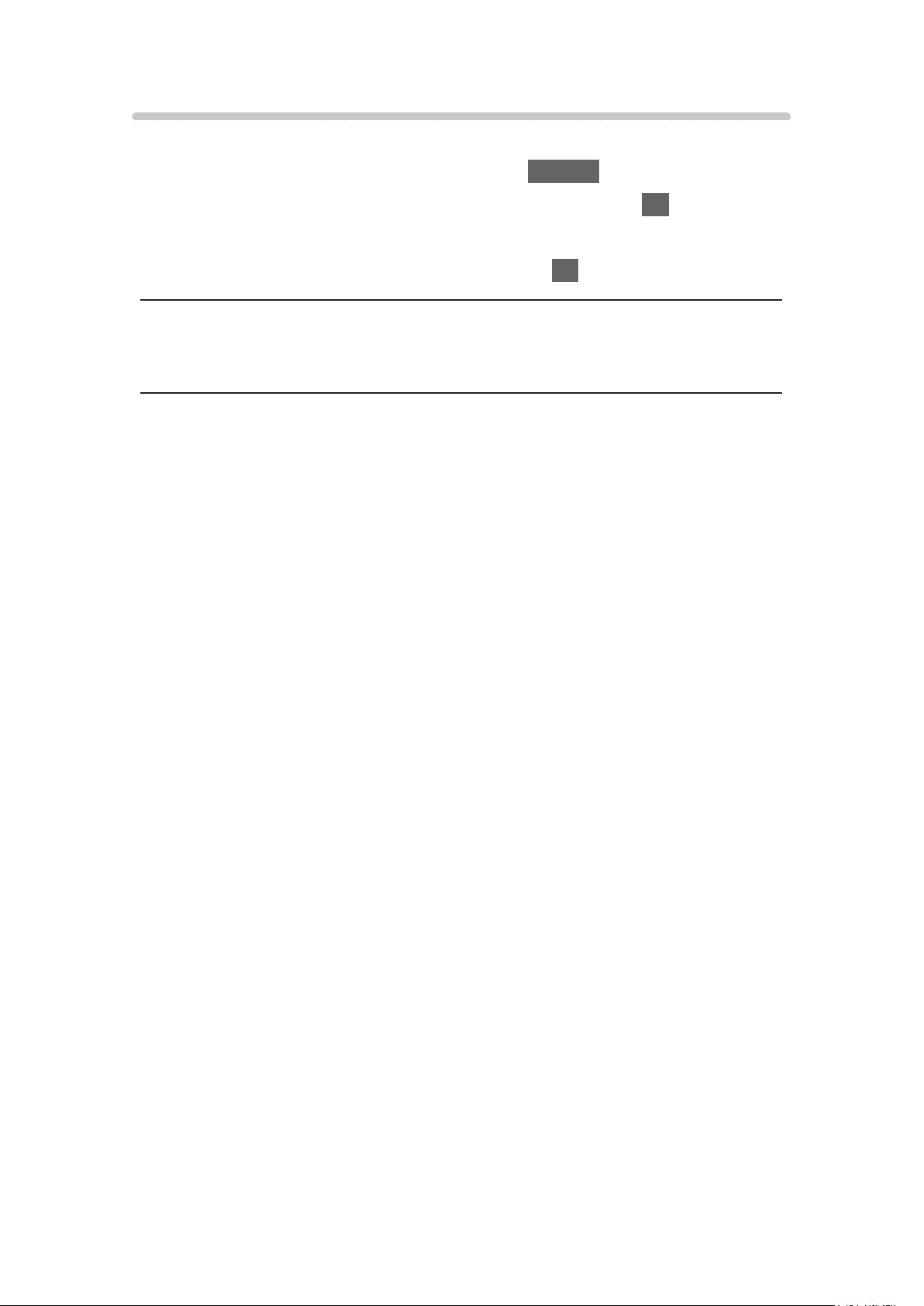
Nabídka možností
Nabídku Domovská obraz. je možné přizpůsobit.
1. Zobrazte nabídku možností pomocí tlačítka OPTION.
2. Vyberte jednu z následujících položek a stiskněte tlačítko OK.
Odepnout z domovské stránky / Pořadí
3. Nastavte položku a uložte ji stisknutím tlačítka OK.
Odepnout z domovské stránky
Odstraní zástupce z nabídky Domovská obraz..
Pořadí
Uspořádá umístění ikon.
- 23 -
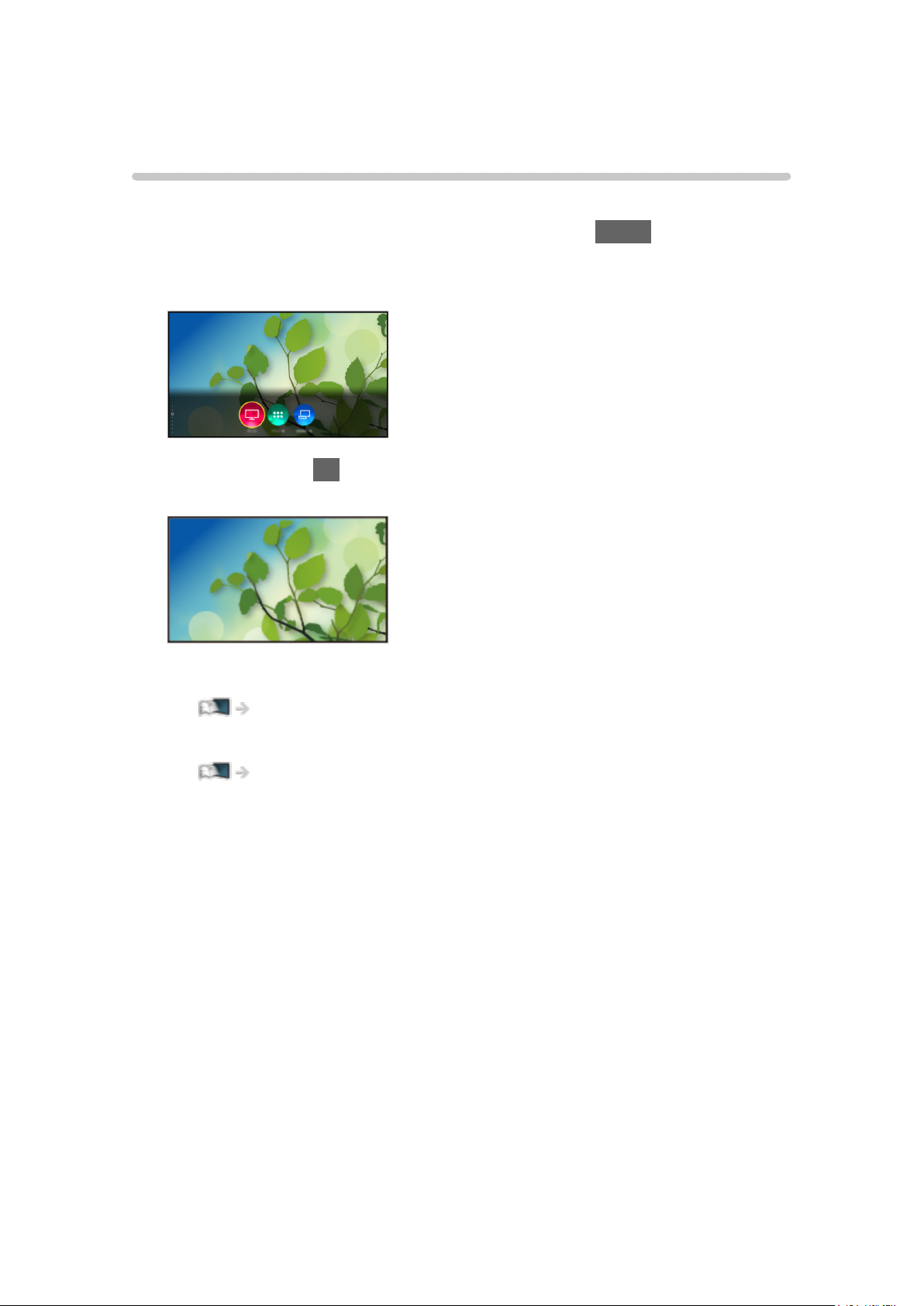
Live TV
Použití
Live TV je brána k televizním programům.
1. Zobrazte položku Domovská obraz. pomocí tlačítka HOME.
2. Vyberte položku Live TV.
(Příklad)
3. Stiskněte tlačítko OK.
(Příklad)
●
Podrobnosti ke sledování televize
Sledování > Základy
●
Přidání ikony zástupce
Domovská obraz. > Domovská obraz. > Připnout na domovskou stránku
- 24 -
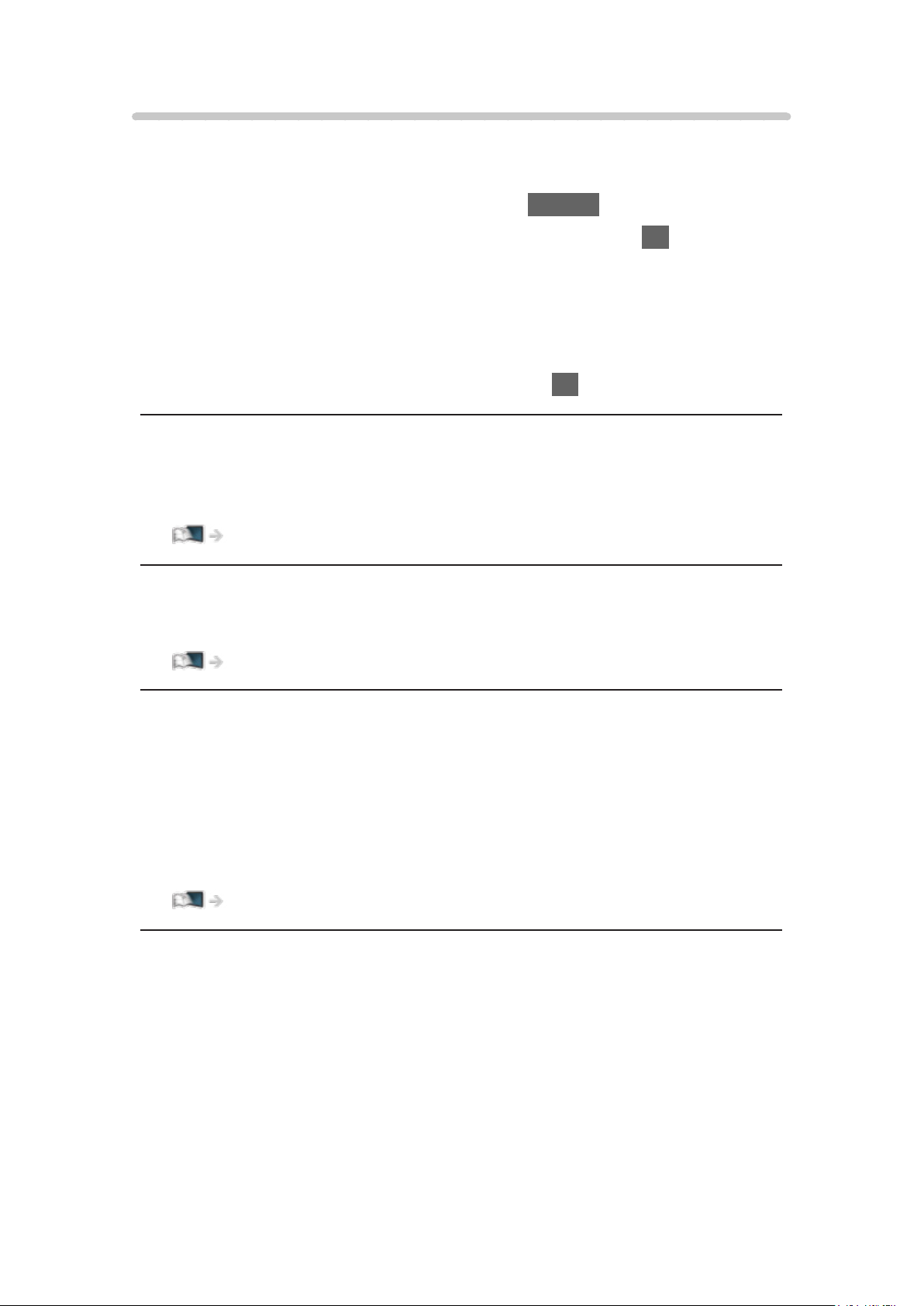
Volby
Potvrďte nebo změňte současný stav.
●
Abyste mohli použít tuto funkci, zobrazte obraz na celou obrazovku.
1. Zobrazte nabídku možností pomocí tlačítka OPTION.
2. Vyberte jednu z následujících položek a stiskněte tlačítko OK.
Připnout na domovskou stránku / Hlasový průvodce / Typ zvuku / Multi
Video / Multi Audio / Duální Audio / Dílčí kanál / Jazyk titulků / Nastavení
znaků TXT / Jazyk teletextu / MPX / Korekce hlasitosti
●
Položky funkcí závisí na vybraném režimu TV a na zemi.
3. Nastavte položku a uložte ji stisknutím tlačítka OK.
Připnout na domovskou stránku
Slouží k přidání zástupce pro často používanou funkci do nabídky Domovská
obraz..
Domovská obraz. > Domovská obraz. > Připnout na domovskou stránku
Hlasový průvodce
Pokyny k nastavení pro zrakově postižené uživatele
Sledování > Pro ten nejlepší zvuk > Hlasový průvodce
Typ zvuku
Nastavte Zvukový popis, pokud je pro program k dispozici služba zvukového
popisu; po nastavení bude přehrávána doplňková zvuková stopa popisující
dění na obrazovce (je-li k dispozici).
●
Pro DVB
●
Nastavení hlasitosti služby zvukového popisu
Sledování > Pro ten nejlepší zvuk > Zvukový popis
Multi Video
Slouží k výběru ze skupiny více videí (pokud jsou k dispozici).
●
Toto nastavení se neuloží do paměti a vrátí se do výchozího nastavení,
jakmile ukončíte aktuální program.
●
Pro DVB
- 25 -
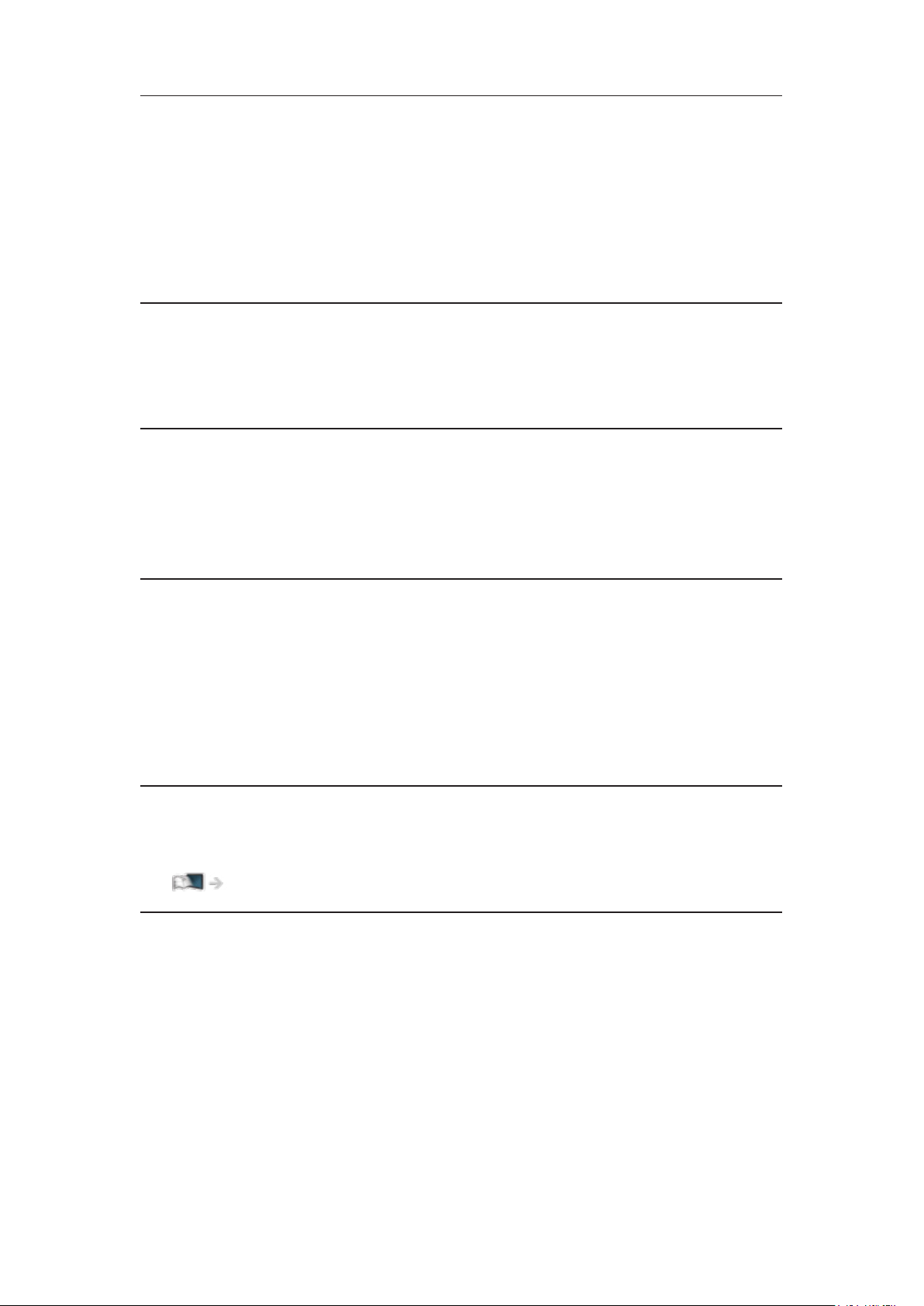
Multi Audio
Slouží k výběru alternativního jazyka nebo zvukového popisu u zvukových
stop (pokud jsou k dispozici).
●
Toto nastavení se neuloží do paměti a vrátí se do výchozího nastavení,
jakmile ukončíte aktuální program.
●
Pro DVB
Duální Audio
Slouží k výběru stereofonního / monofonního zvuku (je-li k dispozici).
●
Pro DVB
Dílčí kanál
Slouží k výběru vícesložkového programu – s vedlejším kanálem (je-li
k dispozici).
●
Pro DVB
Jazyk titulků
Slouží k výběru mezi alternativními jazyky nebo typy titulků (pokud jsou
k dispozici).
●
Toto nastavení se neuloží do paměti a vrátí se do výchozího nastavení,
jakmile ukončíte aktuální program.
●
Pro DVB
Nastavení znaků TXT
Slouží k nastavení fontu jazyka teletextu.
Sledování > Teletext > Nastavení znaků TXT
Jazyk teletextu
Slouží k výběru mezi alternativními jazyky teletextu (pokud jsou k dispozici).
●
Toto nastavení se neuloží do paměti a vrátí se do výchozího nastavení,
jakmile ukončíte aktuální program.
●
Pro DVB
- 26 -
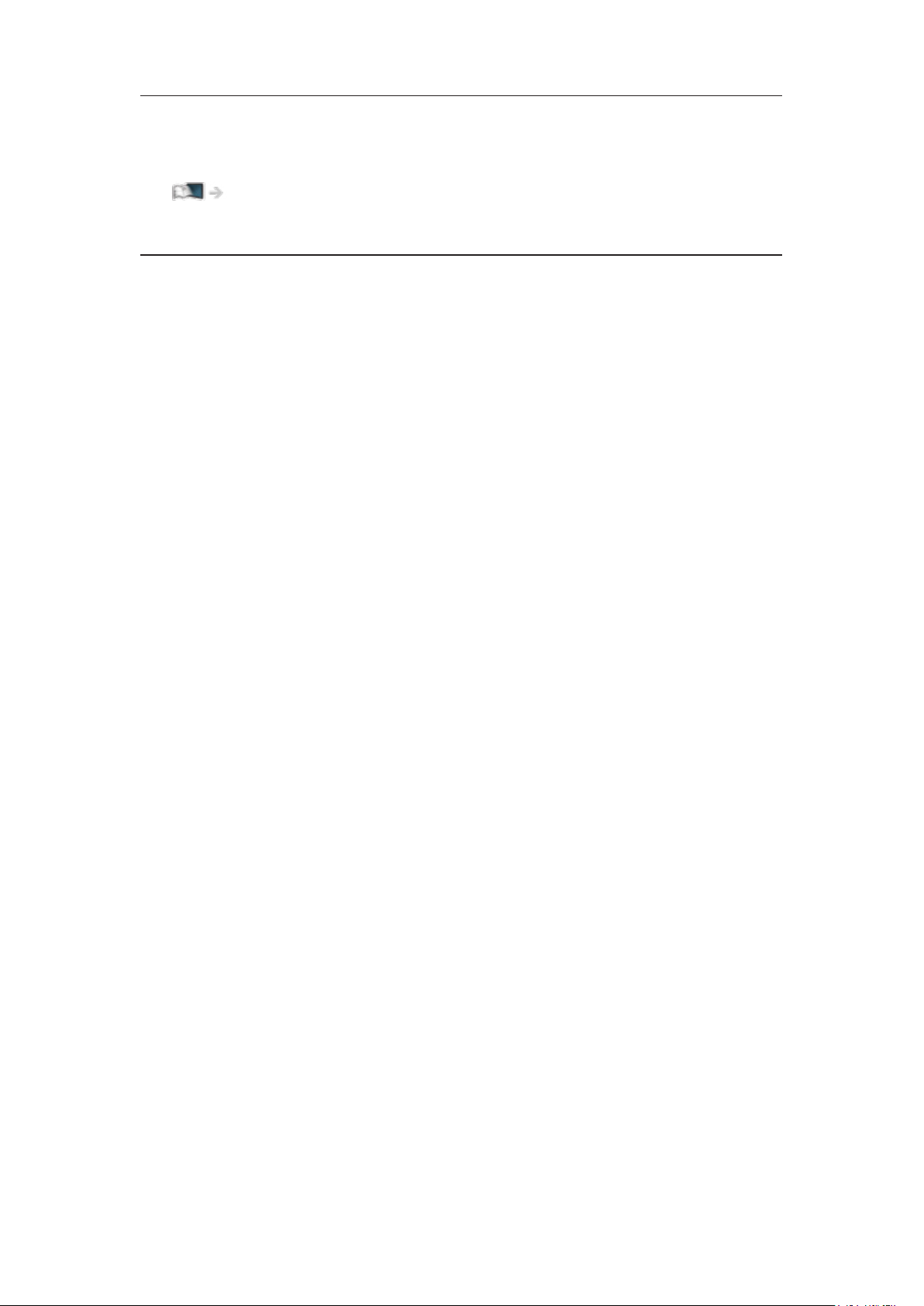
MPX
Slouží k výběru vícenásobného režimu zvuku (je-li k dispozici).
Sledování > Pro ten nejlepší zvuk > Rozšířená nastavení
●
Pro analogové vysílání
Korekce hlasitosti
Nastavuje hlasitost jednotlivých kanálů nebo vstupních režimů.
- 27 -
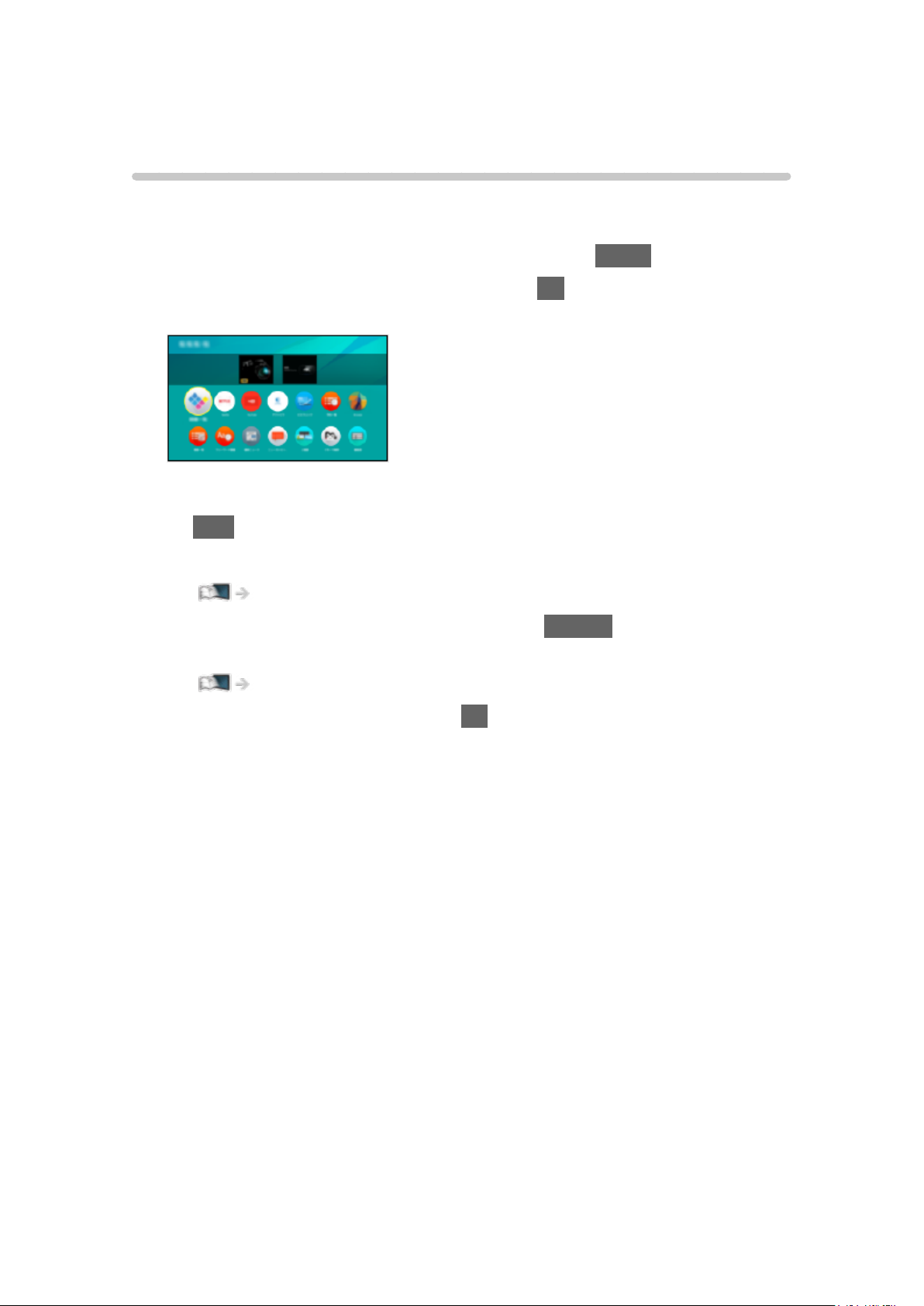
Aplikace
Použití
Aplikace umožňuje snadný přístup k různým aplikacím (internetový obsah
atd.).
1. Zobrazte položku Domovská obraz. pomocí tlačítka HOME.
2. Vyberte položku Aplikace a stiskněte tlačítko OK.
(Příklad)
●
Zavření Aplikace
EXIT
●
Přidání ikony zástupce
Domovská obraz. > Domovská obraz. > Připnout na domovskou stránku
●
Oblíbenou aplikaci můžete přiřadit tlačítku MY APP na dálkovém
ovladači televizoru.
Domovská obraz. > Aplikace > Nabídka možností
3. Vyberte aplikaci a stiskněte tlačítko OK.
4. Postupujte podle pokynů na obrazovce.
= Poznámka =
●
Vzhled a technické údaje se mohou měnit bez předchozího upozornění.
●
Internetové aplikace jsou poskytovány příslušnými poskytovateli služeb
a mohou být kdykoli změněny, přerušeny nebo ukončeny.
●
Pro plné využití této funkce je vyžadováno prostředí sítě s velkou šířkou
pásma.
- 28 -
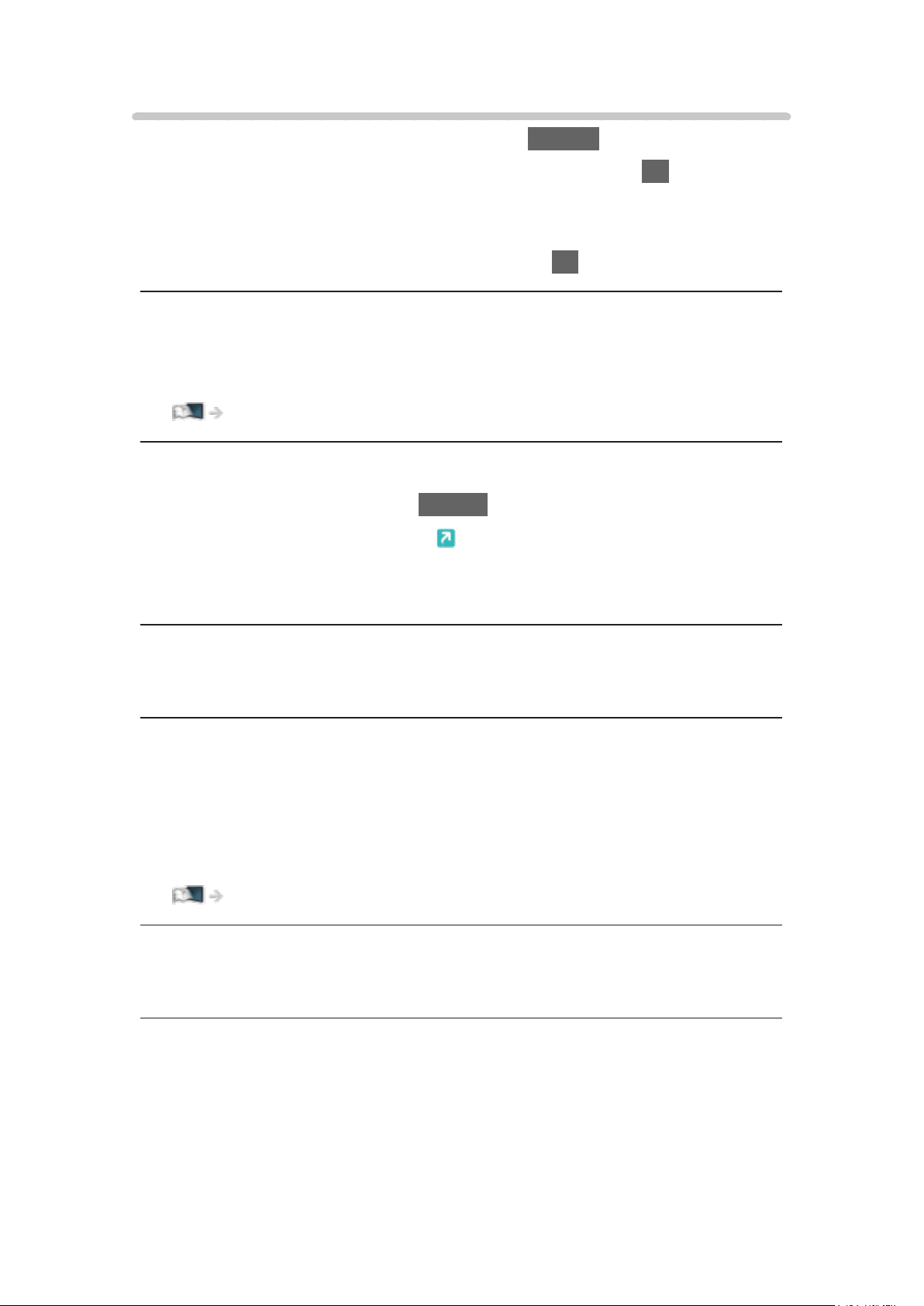
Nabídka možností
1. Zobrazte nabídku možností pomocí tlačítka OPTION.
2. Vyberte jednu z následujících položek a stiskněte tlačítko OK.
Připnout na domovskou stránku / Přiřadit jako Moje aplikace / Pořadí /
Zámek / Odemknout / Odinstalovat / Zobrazit informace
3. Nastavte položku a uložte ji stisknutím tlačítka OK.
Připnout na domovskou stránku
Slouží k přidání zástupce pro často používanou funkci do nabídky Domovská
obraz..
Domovská obraz. > Domovská obraz. > Připnout na domovskou stránku
Přiřadit jako Moje aplikace
Přiřadí oblíbenou aplikaci tlačítku MY APP na dálkovém ovladači televizoru.
●
Na přiřazené aplikaci se zobrazí .
●
Chcete-li přiřazení změnit, nastavte možnost Přiřadit jako Moje aplikace,
zatímco se kurzor nachází na jiné aplikaci.
Pořadí
Uspořádá umístění aplikací.
Zámek, Odemknout
Zamkne / odemkne určitou aplikaci a omezí tak přístup (je-li tato možnost k
dispozici).
●
K získání přístupu k zamčené aplikaci je nutné zadat kód PIN dětského
zámku.
Funkce > Dětský zámek > Kód PIN
Odinstalovat
Vymaže aplikaci z nabídky Aplikace (je-li tato možnost k dispozici).
Zobrazit informace
Zobrazí informace o vybrané aplikaci.
- 29 -
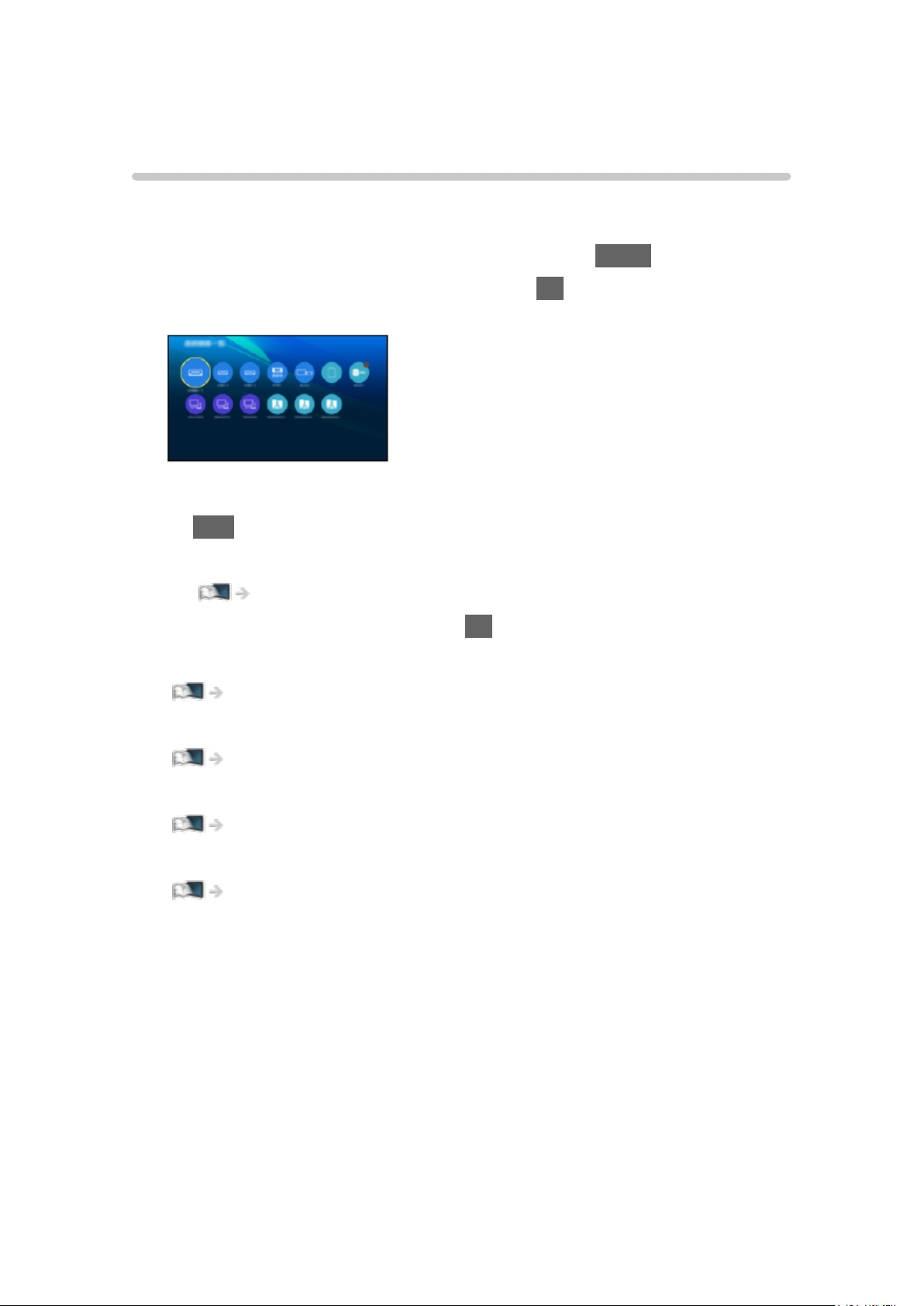
Zařízení
Použití
Připojená zařízení (HDMI zařízení, USB zařízení, síťové zařízení atd.) lze
snadno použít z nabídky Zařízení.
1. Zobrazte položku Domovská obraz. pomocí tlačítka HOME.
2. Vyberte položku Zařízení a stiskněte tlačítko OK.
(Příklad)
●
Zavření Zařízení
EXIT
●
Přidání ikony zástupce
Domovská obraz. > Domovská obraz. > Připnout na domovskou stránku
3. Vyberte zařízení a stiskněte tlačítko OK.
●
Pro externí zařízení
Sledování > Externí zařízení
●
Pro zařízení USB, síťové zařízení pro přehrávač médií
Přehrávač médií > Použití přehrávače médií
●
Pro síťové zařízení pro DLNA
Síť > DLNA
●
Pro funkci zrcadlení
Funkce > Zrcadlení
= Poznámka =
●
Vzhled a technické údaje se mohou měnit bez předchozího upozornění.
- 30 -
